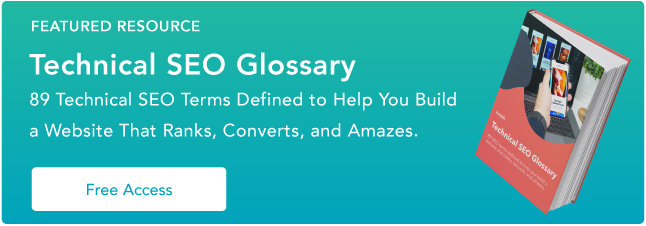La guía definitiva de Google Analytics en 2022
Publicado: 2022-09-15¿Está confundido, incluso intimidado, por Google Analytics? Buenas noticias: no estás solo. GA es notoriamente complicado, y con la última versión, GA4, las cosas están casi claras como el barro.
De hecho, cuando comencé a profundizar en las aguas de GA, me preguntaba si alguna vez realmente lo entendería. Había tantos conceptos que aprender e informes que ejecutar. ¡¿Cómo fue que la gente conquistó esta cosa?!

Montones, montones de lectura más algo de prueba y error, resulta.
No digo que haya alcanzado el dominio total, siempre hay algo nuevo que aprender, pero me siento mucho más cómodo.
Y quiero que tú también lo seas. Entonces, aquí está la hoja de trucos para Google Analytics/GA4. Esta guía puede ser larga, pero lo llevará de cero a héroe en aproximadamente 7000 palabras. Y si todavía tienes dudas, ¡avísame! Soy @ajavuu en Twitter.
¿Qué es Google Analytics?
Google Analytics, o GA, es una herramienta de análisis gratuita que le brinda una visión detallada del rendimiento de su sitio web y/o aplicación. Se integra con las plataformas y productos de marketing y publicidad de Google (incluidos Google Ads, Search Console y Data Studio), lo que lo convierte en una opción popular para cualquiera que use varias herramientas de Google.
¿Google Analytics es gratuito?
Hay una versión gratuita y otra de pago de GA (la última se llama Analytics 360). Es probable que las pequeñas y medianas empresas obtengan todas las funciones que necesita de la versión gratuita. Analytics 360 comienza en $ 150,000 por año (facturado mensualmente) y aumenta después de que su sitio recibe más de mil millones de visitas mensuales.
Antes de seguir adelante, debe saber que actualmente hay dos versiones de Google Analytics: Universal Analytics y GA4.
¿Qué es Universal Analytics?
Universal Analytics es la versión actual de Google Analytics. Si configuró su cuenta de Google Analytics antes de octubre de 2020, es probable que tenga Universal Analytics.
¿Qué es GA4?
GA4 es la última versión de Google Analytics. Tiene una interfaz de usuario ligeramente diferente y se han actualizado los informes, las herramientas y las funciones. Si creó una cuenta de Google Analytics después de octubre de 2020, es probable que tenga GA4.
Sabrá si tiene Universal Analytics o GA4 por el aspecto de su pantalla de inicio. A la izquierda está Universal Analytics y a la derecha está GA4.
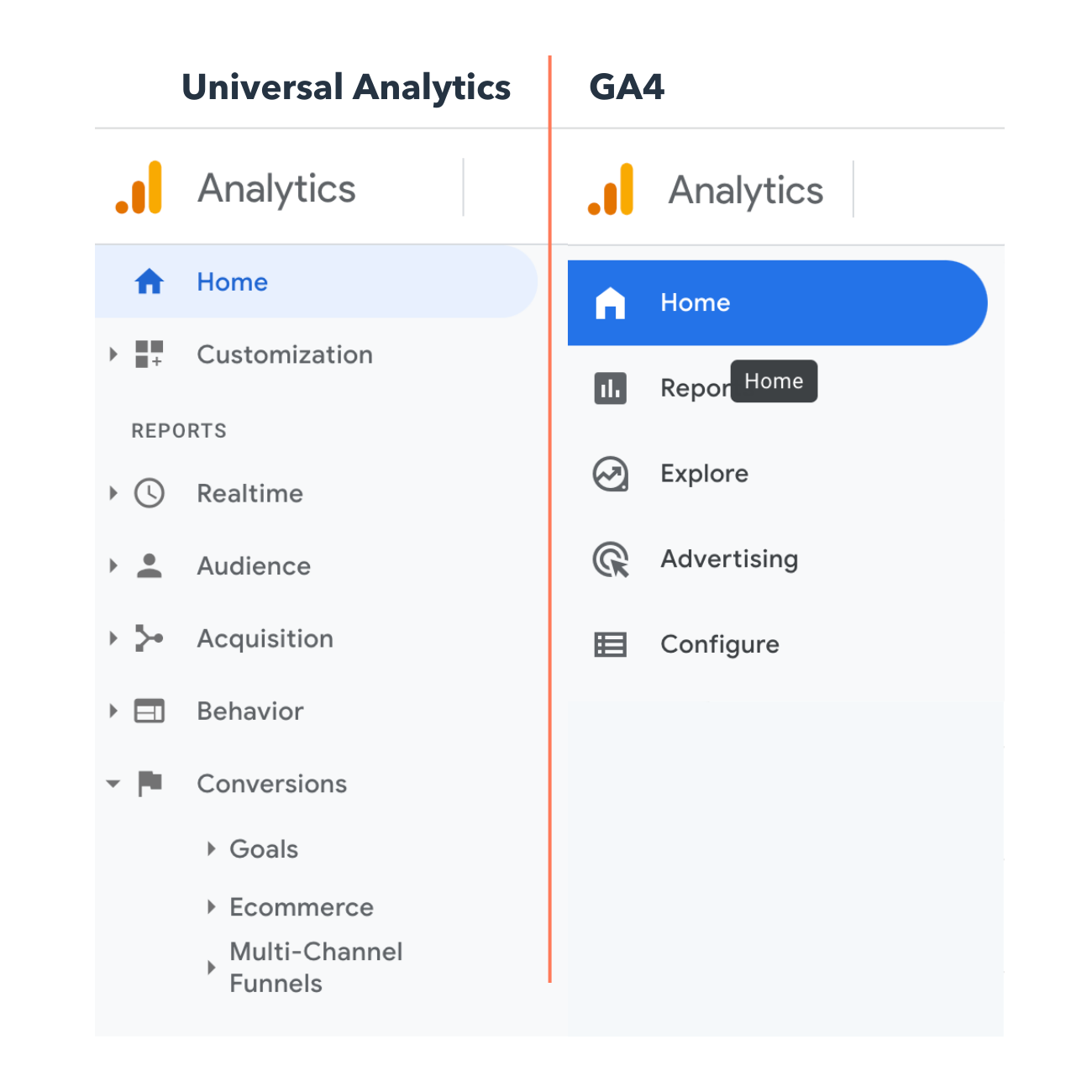
¿Deberías usar Google Analytics?
Si desea una gran cantidad de datos, y lo que es más importante, tiene el tiempo y la capacidad para analizarlos y actuar en consecuencia, GA es una excelente opción. Sin embargo, se necesita tiempo para configurar, aprender, implementar, mantener y usar GA.
Otras opciones de análisis de marketing, como HubSpot, pueden brindarle todos los datos que necesita con mucho menos trabajo.
Ahora, ¿qué pasos deberá seguir al configurar GA? Buena pregunta.
Cómo configurar Google Analytics
- Cree una cuenta de Google Analytics.
- Agregue el nombre, la URL y la industria del sitio web que desea rastrear.
- Agregue una vista a su propiedad.
- Agregue su código de seguimiento directamente después de la etiqueta principal de su sitio.
- Visite su portal de GA y verifique que el código funcione.
Antes de comenzar a utilizar Google Analytics, deberá configurar una cuenta de Google. Esto significa que debe tener una dirección de correo electrónico y una contraseña registradas en una cuenta de Google.
Una vez que haya creado una cuenta de Google, eso no significa que tenga acceso automático a GA, sino que debe registrarse en Analytics (lo cual veremos cómo hacerlo en la siguiente sección). Pero lo importante a tener en cuenta a medida que configura GA es que solo puede acceder a la herramienta utilizando una cuenta de Google válida.
Estos son los pasos sobre cómo usar Google Analytics para su sitio web. (Estoy usando mi sitio web de reunión de clase como ejemplo).
Paso 1: Cree una cuenta de Google Analytics.
Primero, tendrás que crear una cuenta de Google Analytics. O inicie sesión en su cuenta actual. 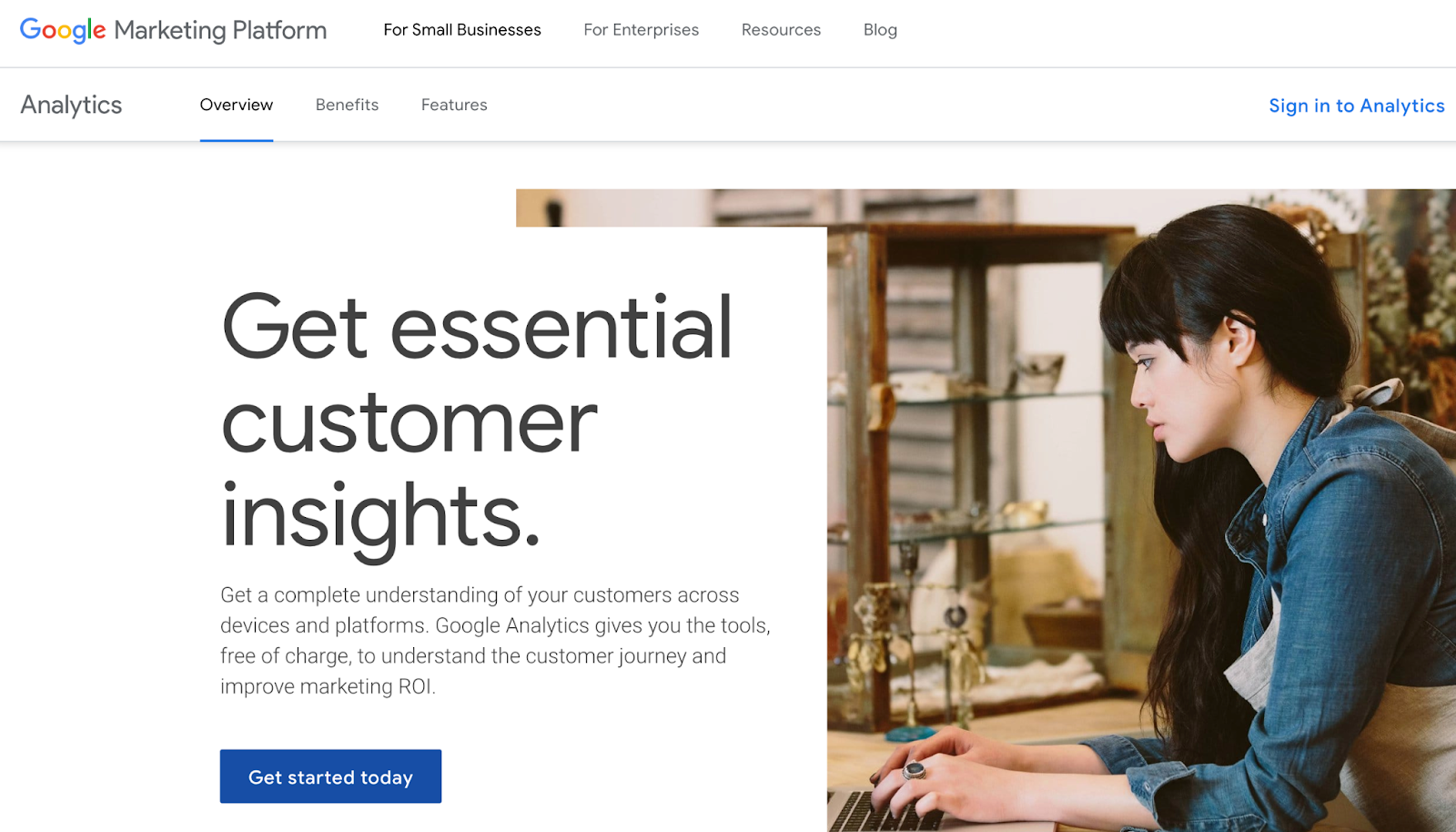
Paso 2: agregue el nombre, la URL y la industria del sitio web que desea rastrear.
Elija a qué cuenta desea agregar la propiedad.
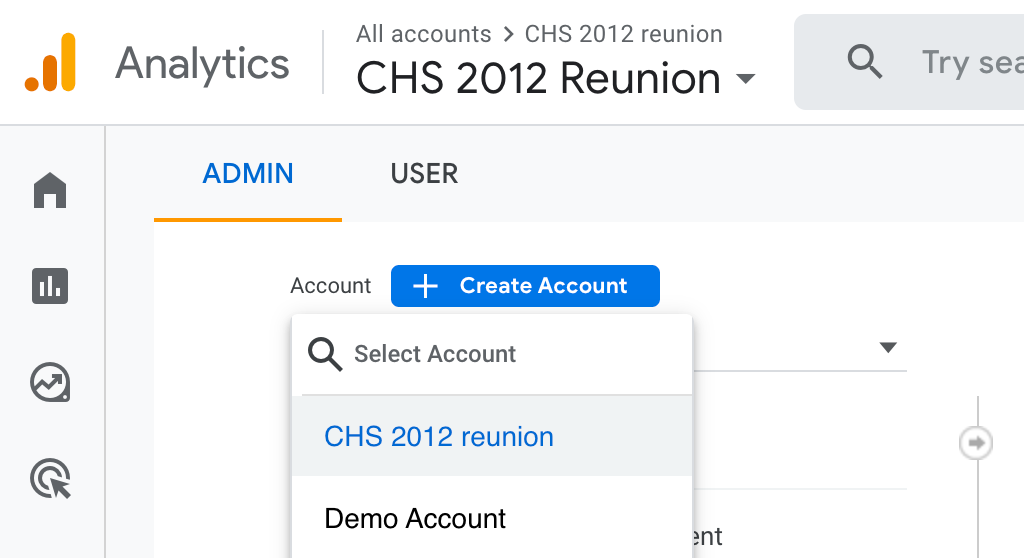
Debe crear y nombrar su propiedad en este punto e ingresar la URL del sitio web, así como la industria y la zona horaria del informe. Luego podrá crear y finalizar este paso del proceso.
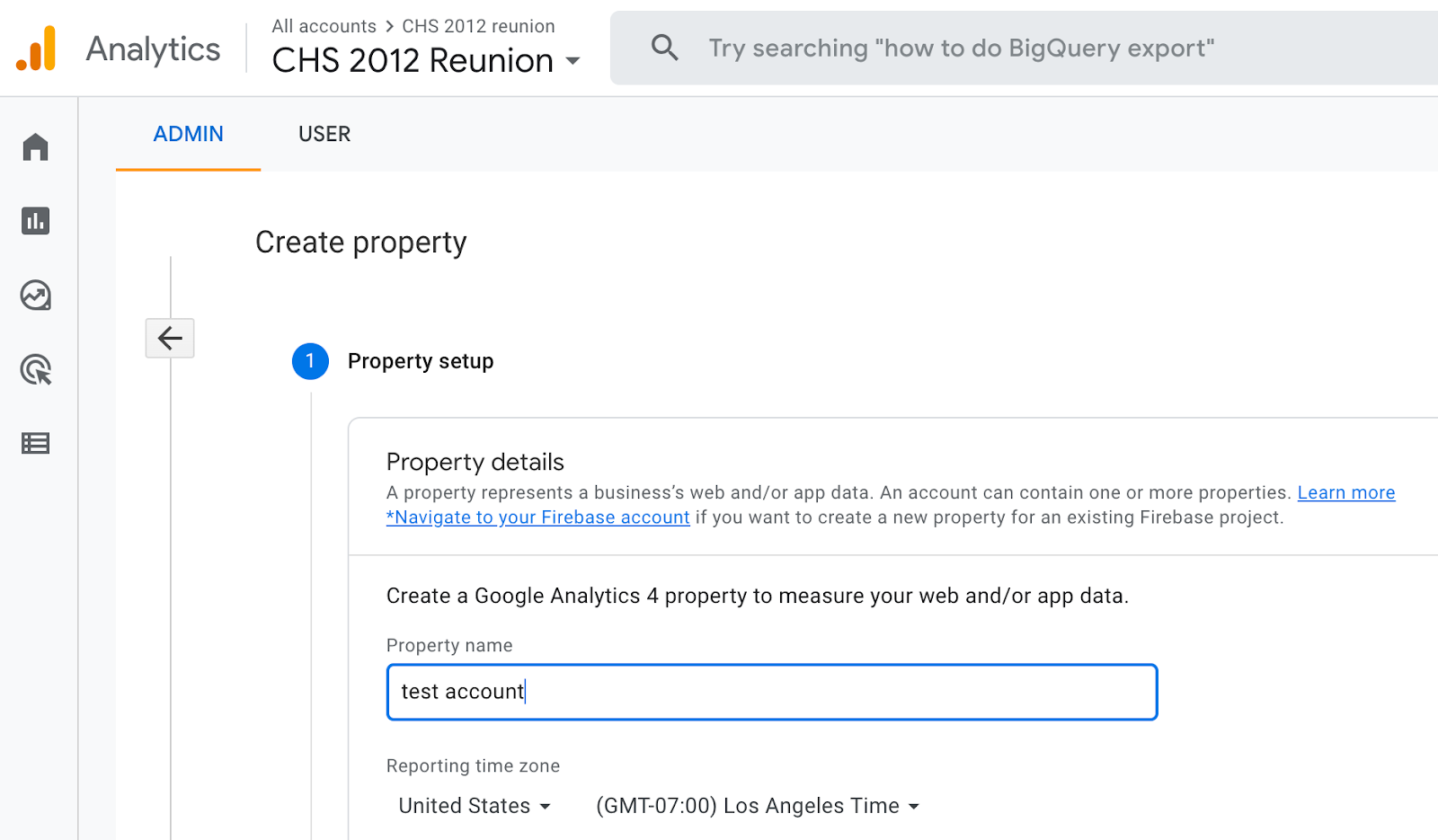
Paso 3: agregue un flujo de datos o una vista a su propiedad.
Nota: GA4 ya no usa "Vistas", sino que tiene "Flujos de datos" con una funcionalidad similar. Tenga esto en cuenta cuando siga estos pasos con Universal Analytics.
Para agregar una vista a su cuenta de Universal Analytics, vaya a la cuenta y la propiedad a la que desea agregar una vista: use el menú para Crear una vista, asigne un nombre a su vista, seleccione el tipo de vista (web o aplicación) y responda una algunas otras preguntas. Recuerde, puede agregar hasta 25 visitas a una propiedad en GA.
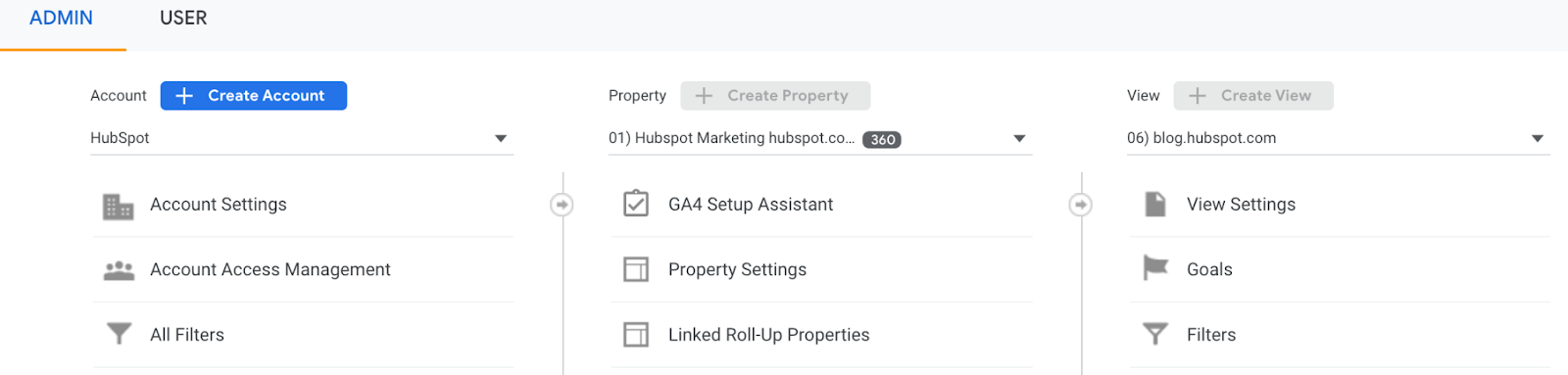
Para agregar un flujo de datos a su cuenta GA4, vaya a la cuenta y la propiedad a la que desea agregar un flujo de datos: use el menú para agregar un flujo de datos. Elija o agregue una secuencia y guárdela. 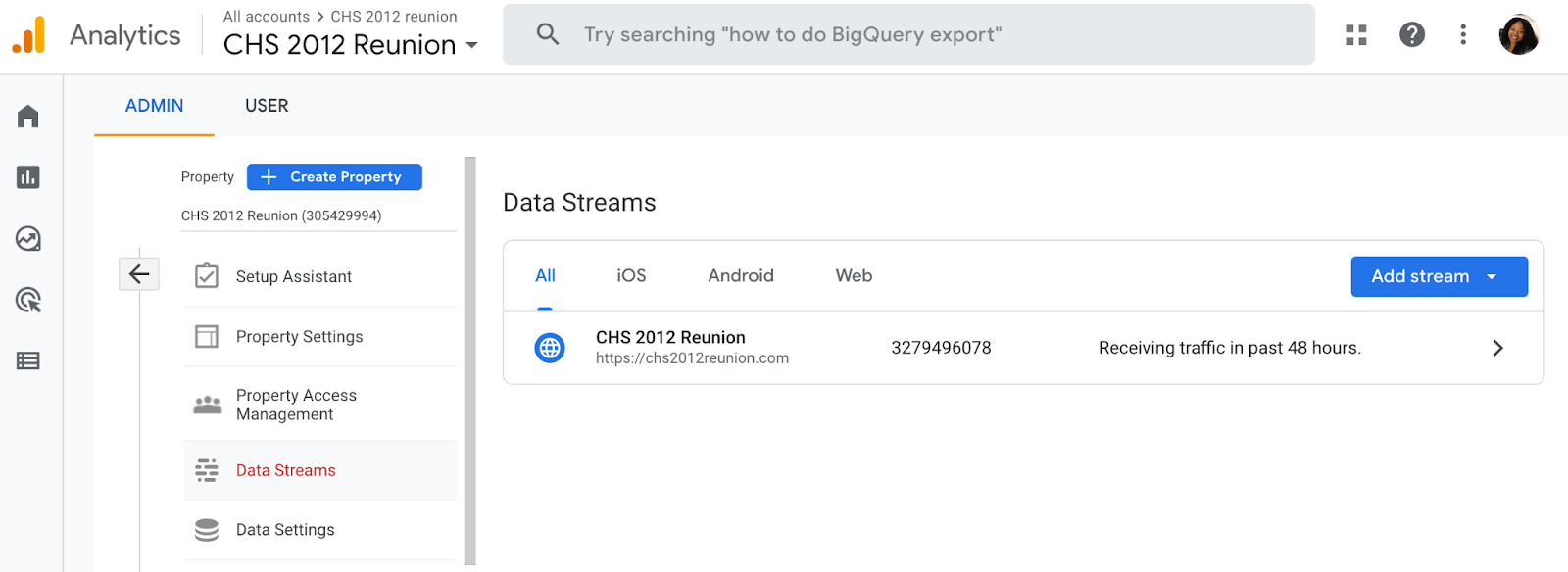
Paso 4: agregue su código de seguimiento directamente después de la etiqueta <head> de su sitio.
Cuando crea una propiedad, tendrá acceso a una identificación única para el seguimiento y una etiqueta de sitio global (código que debe agregar a cada página del sitio que desea medir). Así es como podrá recopilar datos en su propiedad.
Luego, pegue su etiqueta de sitio global justo después de la etiqueta de apertura <head> en cada página del sitio que planee medir.
Se le pedirá que elija su tipo de sitio (estático, dinámico, alojamiento web, Google Tag Manager) para que pueda configurar la recopilación de datos con precisión.
(Para obtener más información, lea nuestra guía para instalar el código de seguimiento de Google Analytics en su sitio).
Paso 5: Visite su portal de GA y verifique que el código funcione.
Por último, verifica que tu código funcione. Puede hacer esto mirando la sección de informes en tiempo real mientras hace clic en su sitio en una pestaña diferente o en su teléfono. El informe debe mostrar al menos un visitante del sitio (¡ese es usted!)
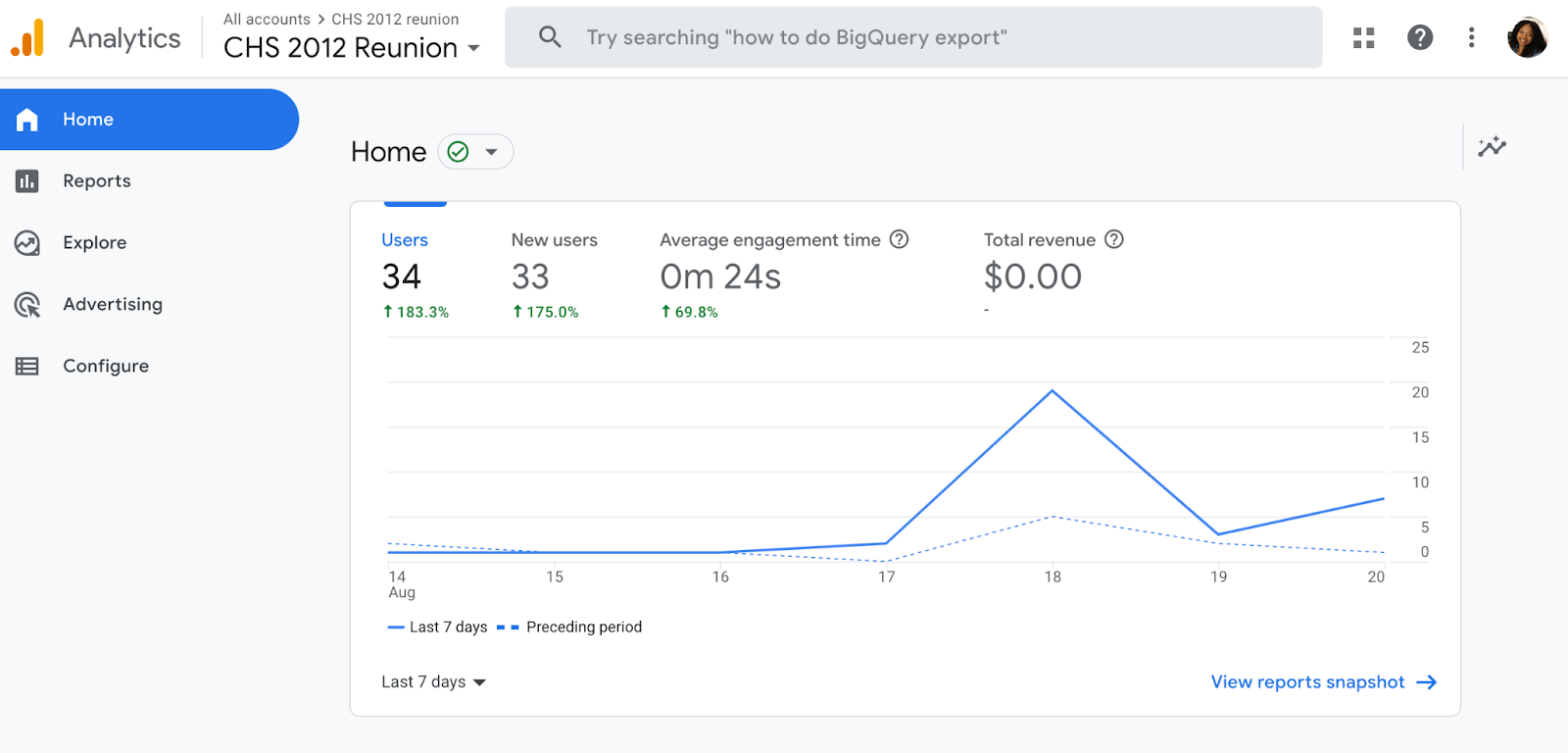
¡Y eso es todo! Después de esa revisión, es posible que se pregunte lo siguiente:
¿Necesita agregar el código GA a cada página de su sitio?
Eso es mucho trabajo manual, especialmente si su sitio web tiene más de 50 páginas. Además, ¿qué sucede cuando creas nuevas páginas? ¿Necesitas agregar la etiqueta cada vez?
La respuesta corta es no.
La respuesta más larga: solo necesita agregar la etiqueta a cada plantilla de página. Entonces, si tiene un tipo de página en su sitio (lo que significa que cada página individual usa el mismo módulo de encabezado), solo necesita agregarlo a ese módulo, y se aplicará a cada página.
Si tiene dos tipos de página, deberá pegar el código en los dos módulos de encabezado separados. ¿Tres tipos de página? Tres módulos de cabecera.
Y si usas un CMS como HubSpot, esta tarea es aún más fácil. Estas herramientas vienen con un campo separado donde pega su código de seguimiento solo una vez. Los usuarios de HubSpot pueden seguir estas sencillas instrucciones para agregar GA.
Además, para configurar GA correctamente, querrá comprender las distintas capas de la herramienta, específicamente, la jerarquía.
Comprender los conceptos básicos de Google Analytics
Google Analytics se compone de muchas partes, por lo que es importante tener una clara disposición del terreno a medida que comienza a aprender. Esta sección está dedicada a las pautas de Google Analytics para ayudarlo a dominar los conceptos básicos de esta poderosa herramienta.
Jerarquía de Google Analytics
He aquí un vistazo a la jerarquía de GA. Recuerde, Universal Analytics usa "Vistas" mientras que GA4 usa "Flujos de datos", por lo que ambos se muestran en la siguiente imagen.
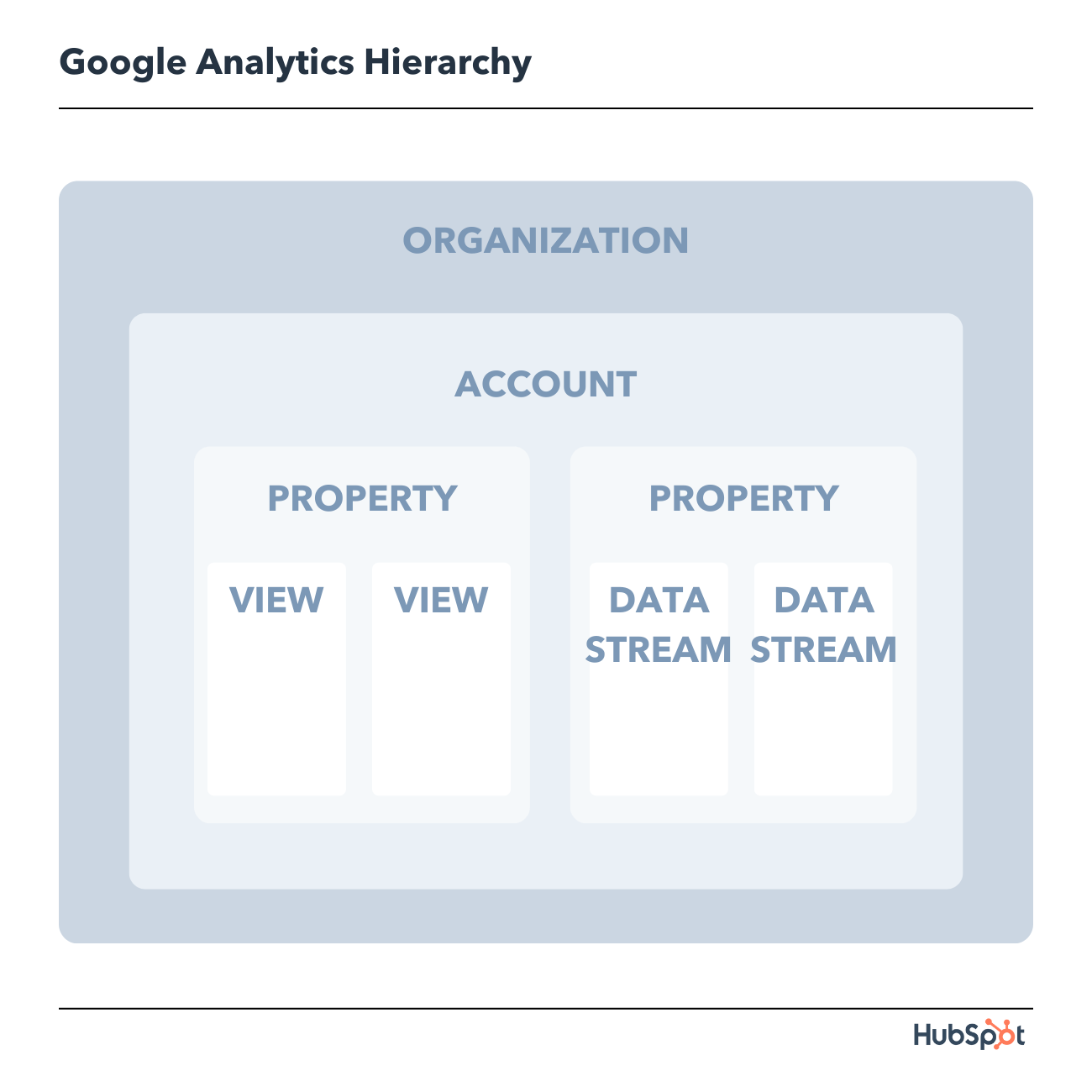
Profundicemos en cada una de las secciones dentro de la jerarquía.
1. Organización
La organización es del más alto nivel. Representa una empresa. Por ejemplo, nuestra organización es HubSpot, Inc. Una organización puede abarcar varias cuentas de GA.
Las organizaciones se recomiendan para empresas más grandes, pero no son obligatorias.
2. Cuenta(s)
Las cuentas no son opcionales. El uso de Google Analytics requiere al menos una (a veces varias) cuentas.
Una cuenta no significa una cuenta de usuario. Puedo iniciar sesión en las cuentas de Google Analytics de HubSpot con mi ID de correo electrónico de Google. El jefe de SEO técnico de HubSpot también puede iniciar sesión en la misma cuenta con su ID de correo electrónico de Google. Nuestro especialista en optimización histórica también puede iniciar sesión en la misma cuenta utilizando su ID de correo electrónico de Google.
Detalles importantes:
- Puede asignar una propiedad a cada cuenta o varias propiedades a una cuenta. Cada cuenta puede contener hasta 50 propiedades.
- Puede otorgar permisos de usuario para una cuenta completa de Analytics, una propiedad en una cuenta o una vista en una propiedad.
Quizás se pregunte: "¿Qué es mejor: crear una nueva cuenta para cada propiedad o agregar cada cuenta a la misma propiedad?"
Depende de su caso de uso y objetivos.
Por ejemplo, suponga que tiene un sitio web, el sitio corporativo de Stark Industries, y cinco subdirectorios, incluido el blog de Stark Industries, la sección de carreras, recursos de medios, estudios de casos e información sobre relaciones con inversores.
Desea crear propiedades separadas para cada subdirectorio para que las personas de cada equipo puedan ver cómo se está desempeñando su parte del sitio, así como el sitio más grande.
Pero tal vez tenga otro sitio que analice el trabajo de Tony Stark con SHIELD. Quiere que el equipo de SHIELD vea los datos de este subdirectorio, pero no quiere que vean los datos del resto del sitio web. Crea una nueva cuenta y propiedad para el sitio de SHIELD.
3. Propiedad
Una propiedad es un sitio web o una aplicación. Cada propiedad puede admitir hasta 25 vistas.
4. Ver
Como mínimo, necesita dos vistas por propiedad:
- Uno con configuración cero: esencialmente la versión "en bruto" de la vista
- Uno con filtros configurados para excluir cualquier tráfico dentro de su empresa (es decir, un filtro para su dirección IP), así como bots y tráfico de spam
Una vista solo captura la información después de que se hayan aplicado sus filtros y ajustes configurados. Y una vez que elimina una vista, esos datos desaparecen para siempre. Por esos motivos, es fundamental mantener una vista sin filtrar de sus datos.
5. Flujo de datos
Un flujo de datos en GA4 es un flujo de datos que le brinda más información sobre el rendimiento de su sitio en diferentes sistemas operativos. Hay tres flujos de datos preestablecidos entre los que puede elegir, incluidos web, iOS y Andriod; o puede optar por crear un flujo de datos personalizado.
6. Dimensiones y métricas de Google Analytics
Para usar GA con éxito, debe comprender las dimensiones frente a las métricas. He encontrado que la forma más fácil de pensar en ello es:
- Dimensiones: variables categóricas. Los ejemplos simples incluyen nombres, colores y lugares.
- Métricas: variables cuantitativas. Los ejemplos básicos incluyen la edad, la temperatura y la población.
O, como dijo mi profesor de análisis de datos: "Las métricas son aquello en lo que puedes hacer matemáticas". No es la frase más elocuente, pero funciona.
Ejemplos de dimensiones
- Navegador
- Ubicación
- Página de destino
- Dispositivo
- Tipo de cliente
Ejemplos de métricas
- Sesiones
- Páginas vistas
- Conversiones
- Porcentaje de rebote
- Duración de la sesión
En cualquier informe de GA, sus dimensiones son sus filas y sus métricas son sus columnas.
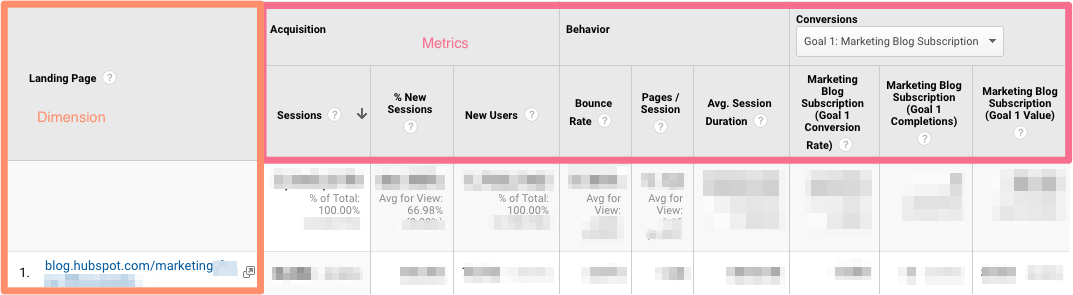
Dimensiones y métricas personalizadas
GA le permite crear dimensiones y métricas personalizadas a partir de datos de Analytics y datos que no son de Analytics. Para darle una idea, suponga que realiza un seguimiento del tipo de membresía de los clientes que han creado una cuenta en su CRM. Puede combinar esta información con vistas de página para ver las vistas de página por tipo de miembro.
O tal vez tienes un blog. Si desea comprender cómo la participación de la audiencia afecta otras métricas (como conversiones, páginas por sesión, etc.), puede crear tres dimensiones personalizadas para cada tipo de lector:
- Defensor: usuario que compartió una publicación más en las redes sociales
- Suscriptor: usuario que se registró en su lista de correo electrónico
- Cliente: usuario que compró el acceso premium
El uso de estas dimensiones le dará información invaluable.
7. Audiencias de Google Analytics
Una audiencia es un grupo de usuarios que tienen algo en común. Ese punto en común podría ser cualquier cosa: tal vez se esté dirigiendo a consumidores en Australia, por lo que tiene una "audiencia australiana", o desea vender a los millennials, por lo que tiene una "audiencia de 25 a 34".
GA viene con varias audiencias integradas (incluidas las dos que acabo de mencionar, ubicación y edad). No necesita hacer nada para configurarlos: una vez que haya instalado el código de seguimiento, GA desglosará automáticamente los datos de sus visitantes en estos informes de audiencia.
Sin embargo, también puede crear audiencias personalizadas. Quizás solo te interesen los “millennials australianos”; necesitaría crear una audiencia personalizada que solo incluya visitantes que A) estén en Australia y B) tengan entre 25 y 34 años.
Crear una audiencia es bastante fácil. Honestamente, la parte más difícil es descubrir lo que está tratando de lograr y luego identificar las características del usuario que lo ayudarán a hacerlo.
Una vez que haya hecho eso, siga estas instrucciones para crear un nuevo segmento de audiencia. Desde allí, puede importar un segmento para usarlo como base para su Informe de audiencia.
8. Segmentos de Google Analytics
Un segmento es un subconjunto de sus datos. Me gusta imaginarme una pizza entera compuesta de diferentes rebanadas: una rebanada tiene pesto y mozzarella, otra tiene salchichas y pimientos picantes, otra tiene jamón y piña, y así sucesivamente. Hablando metafóricamente, cada rebanada es un segmento.
Puede crear segmentos basados en:
- Usuarios (por ejemplo, usuarios que han comprado algo en su sitio anteriormente, usuarios que se han registrado para una consulta, etc.)
- Sesiones (por ejemplo, todas las sesiones que se generaron a partir de una campaña de marketing específica, todas las sesiones en las que se vio una página de precios)
- Hits (p. ej., todos los hits en los que la compra superó los $85, todos los hits en los que se agregó un producto específico al carrito)
Al igual que las audiencias, GA le ofrece varios segmentos. No me detendría ahí: puedes ser increíblemente granular con tus segmentos.
Para inspirarte, aquí tienes algunos de los segmentos de HubSpot:
- Usuarios que vieron la página de un producto específico y vieron el video de demostración
- Usuarios que vieron la misma página de producto y no vieron el video de demostración
- Usuarios que ven una página específica del curso de la Academia
- Usuarios que ven una página de lección específica de Academy
- Usuarios que ven una publicación de blog y una página de producto
El cielo es su límite, bueno, eso y el límite de segmento de GA.
Informes de Google Analytics
Hay cinco informes principales disponibles en Google Analytics que pueden brindarle información sobre el rendimiento de su sitio web. Encontrará estos informes en el lado izquierdo de la pantalla.
Todas estas opciones pueden ser un poco abrumadoras. Y según la versión de Google Analytics que tenga (universal analytics o GA4), verá diferentes informes.
Repasemos juntos cada informe. Primero, comenzaremos con los informes de Universal Analytics y luego pasaremos a los informes de GA4.
Informes analíticos universales
1. Informe en tiempo real de Google Analytics
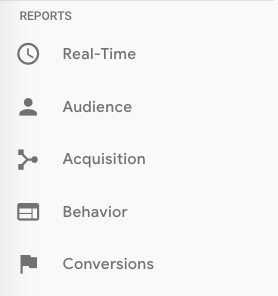
Como sugiere el nombre, el informe en tiempo real le brinda una idea de lo que está sucediendo en su sitio en este mismo momento. Puede ver cuántos visitantes hay en su sitio, qué páginas visitan, de qué plataformas sociales provienen, dónde se encuentran y más.
Si bien este informe es divertido de ver de vez en cuando, es probablemente el menos valioso. Aquí hay algunas formas de usar Real-Time:
- Vea cuánto tráfico está recibiendo de una nueva publicación social o de blog
- Sepa de inmediato si una venta o evento de un día está generando vistas y/o conversiones
- Asegúrese de que las URL de seguimiento y los eventos personalizados que acaba de configurar funcionen como deberían.
Estos son útiles, pero como verá, los otros informes tienen un impacto mucho mayor.
2. Informe de audiencia de Google Analytics
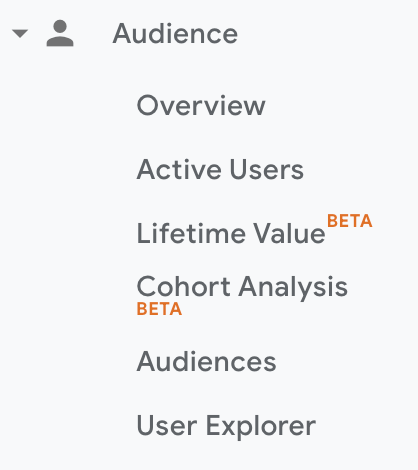
El informe de audiencia de GA le brinda una descripción general de alto nivel de la propiedad que está buscando actualmente. Consulte este informe una vez al día para tener una idea de su tendencia general.
Debajo de "Descripción general", verá "Público", así como menús expandibles para "Datos demográficos", "Intereses", "Geo", "Comportamiento", "Tecnología", "Móvil", "Dispositivo cruzado", " personalizado” y “Evaluación comparativa”.
Explore cada una de estas secciones para tener una idea de lo que pueden decirle sobre sus visitantes.
Cada sección describe una audiencia.
Usuarios activos
Quien nombró este informe pertenece al mismo grupo que la persona que nombró a los conejillos de indias: "usuarios activos" no se refiere a los usuarios que actualmente están en su sitio, ese es el informe en tiempo real, y los conejillos de indias no son ni cerdos ni de Guinea.
El informe de usuarios activos muestra la cantidad de usuarios que visitaron el último día (usuarios activos de 1 día), semana (usuarios activos de 7 días), dos semanas (usuarios activos de 14 días) y cuatro semanas (usuarios activos de 28 días). usuarios activos.)
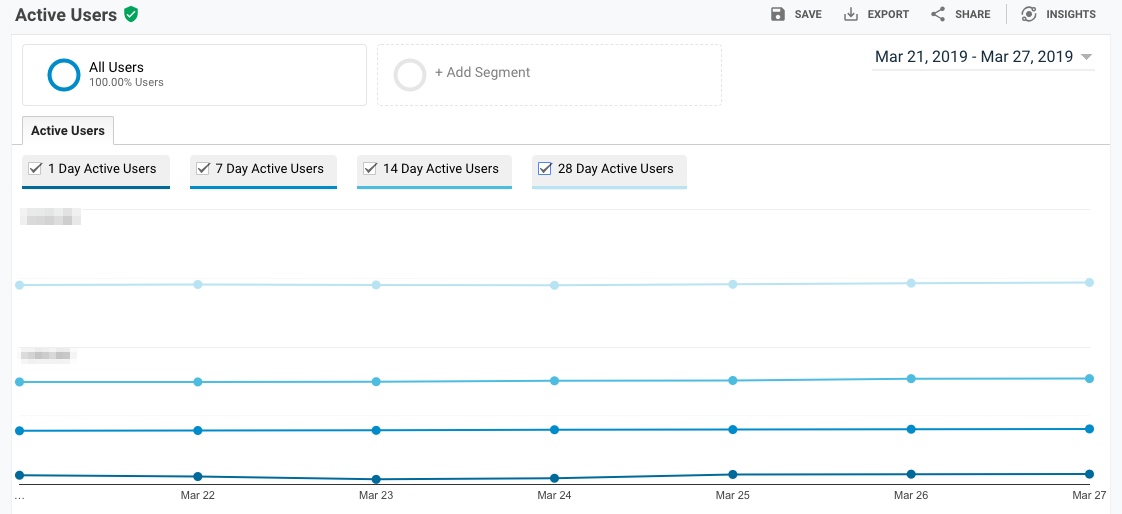
¿Cuál es el valor de este informe, te preguntarás?
Si tiene más usuarios de un día que usuarios a largo plazo, tiene problemas con la retención. Las personas no regresan a su sitio o aplicación; debe averiguar por qué.
También recomendaría mirar este informe con varios segmentos; por ejemplo, tal vez vea que los usuarios en un cierto rango de edad tienen una retención mucho mejor que el promedio.
Informe de valor de por vida
Lo primero es lo primero: ¿necesita un repaso sobre el valor de vida útil del cliente (CLV) y cómo calcularlo? Te tenemos.
El informe Lifetime Value le da una idea de lo valiosos que son los usuarios para su empresa. Puede ver el valor de por vida de, por ejemplo, los usuarios que generó a partir del marketing por correo electrónico frente a los que adquirió a partir de la búsqueda orgánica. Armado con esta información, puede decidir en qué canal invertir más.
Algunas notas: el valor de por vida tiene un límite de 90 días. Sin embargo, el rango de fechas de adquisición, que puede ajustar, refleja todos los usuarios que adquirió en ese período de tiempo.
Imagine que está interesado en ver las transacciones por usuario de los usuarios que adquirió en la semana anterior al Black Friday. Ajustarías el rango de fechas a esa semana específicamente. Luego, vería las transacciones promedio por usuario para esa cohorte durante los siguientes 90 días.
Debido a que HubSpot es una empresa SaaS, no un negocio de comercio electrónico, observo los logros de objetivos por usuario, las vistas de página por usuario y las sesiones por usuario por canal de adquisición.
Si mi equipo terminó recientemente una campaña de marketing, miraré las mismas métricas por campaña de adquisición.
Pero si está en el comercio electrónico y desea ver los datos de transacciones e ingresos, deberá tener configurado el seguimiento de comercio electrónico.
(Por cierto, aquí se explica cómo realizar un seguimiento de los ingresos en HubSpot).
Análisis de cohortes
Algunas personas han ido tan lejos como para llamar a Cohort Analysis "el informe más poderoso en GA".
¿Entonces, cómo funciona? Este informe agrupa a los usuarios por una característica: hasta ahora, "Fecha de adquisición" es el único "Tipo de cohorte" que puede usar. Por cierto, la fecha de adquisición es el día en que un usuario visitó su sitio web por primera vez.
Tienes varias opciones a partir de ahí.
- Primero, elija el tamaño de su cohorte: día, semana o mes.
- A continuación, elija su métrica o lo que desea explorar para esta cohorte. Se puede dividir en Por usuario, Retención y Total.
- Por usuario significa el recuento total de esa métrica dividido por el tamaño de la cohorte. Entonces, si elige Transacciones por usuario, por ejemplo, verá la cantidad promedio de transacciones por usuario para esa cohorte.
- La retención es simple: retención de usuarios, o la cantidad de usuarios que regresaron ese día, semana o mes (determinado por el tamaño de la cohorte que seleccionó) dividida por la cantidad total de usuarios en esa cohorte.
- Total: el número total de sesiones, transacciones, etc. que ocurrieron para ese tamaño de cohorte.
- Elige tu rango de fechas. GA le permite ver hasta tres meses de datos.
Ahora profundicemos en la lectura del informe, porque no es obvio.
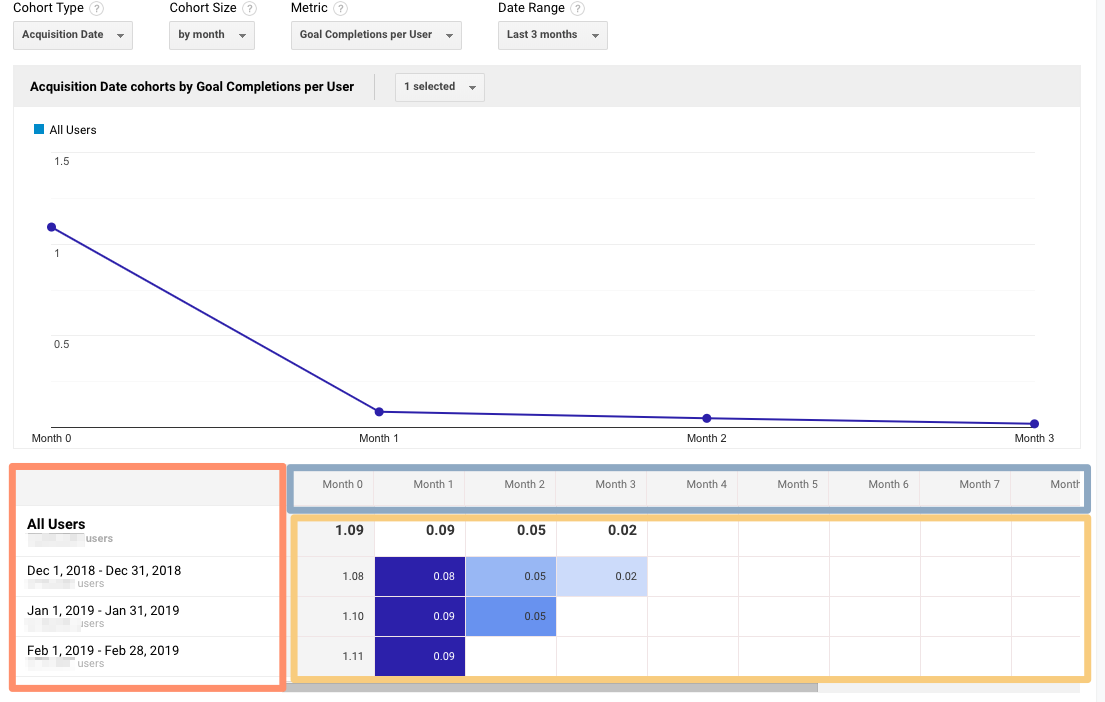
La columna de la izquierda le muestra el tipo de cohorte que eligió (fecha de adquisición, por defecto) desglosado por tamaño de cohorte (día, semana o mes).
La primera fila muestra los totales de todos los usuarios de esa cohorte. Cada fila debajo representa la actividad en ese día, semana o mes (en este ejemplo, estamos viendo el mes).
La fila delineada en azul claro refleja el tamaño de la cohorte que ha elegido. Recuerde que los datos solo se remontan a tres meses como máximo.
La fila resaltada en amarillo le muestra los valores de la métrica que eligió (en este caso, Consecuciones de objetivos por usuario). En las eternas palabras de Calvin Harris: cariño, esto es lo que viniste a buscar.
Mira la primera fila. Esto le indica que el promedio de cumplimiento de objetivos para toda la cohorte en el primer mes después de que se adquirieron fue de 1,09. El promedio de cumplimiento de objetivos para toda la cohorte en el segundo mes después de que adquirieron se redujo a 0,09. Para el último mes, es 0.02.
Ahora mira las siguientes tres filas. Parece que el promedio de cumplimiento de objetivos por usuario en el primer mes después de que se adquirieron aumentó ligeramente de diciembre a enero y nuevamente de enero a febrero.
Este es un comportamiento bastante habitual. Imaginemos que, en cambio, este informe nos dice que el promedio de cumplimiento de objetivos por usuario del 1 al 28 de febrero de 2019 (la última fila) fue 4,07. ¡Guau! Eso es casi cuatro veces más alto que diciembre y enero.
Definitivamente querríamos investigar más a fondo. Y para ello, lo único que tenemos que hacer es hacer clic con el botón derecho del ratón sobre la cohorte que nos interese.
Asegúrese de hacer clic en la columna si desea analizar todo el día, la semana o el mes. Haga clic en una celda si desea analizar solo los usuarios que, por ejemplo, completaron un objetivo tres días después de haber sido adquiridos el 27 de febrero de 2019.

Al hacer clic con el botón derecho, aparecerá este cuadro:
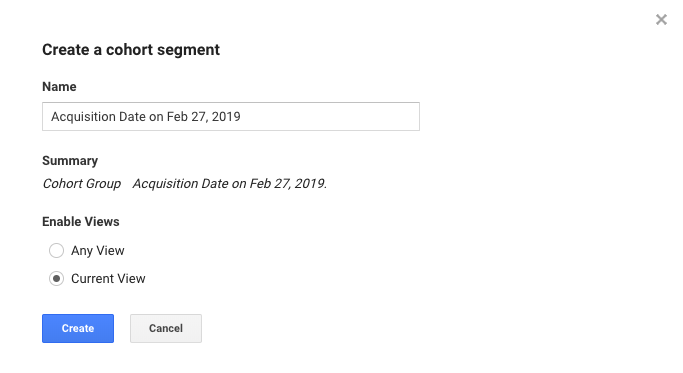
Asigne a esta cohorte un nombre descriptivo. Cambie las vistas a "Cualquier vista" si desea usar este segmento en toda su propiedad (lo que suelo recomendar), luego haga clic en "Crear".

Listo: ahora puede comparar esta cohorte con cualquier otro segmento en cualquier informe que elija.
3. Informes de adquisición de Google Analytics
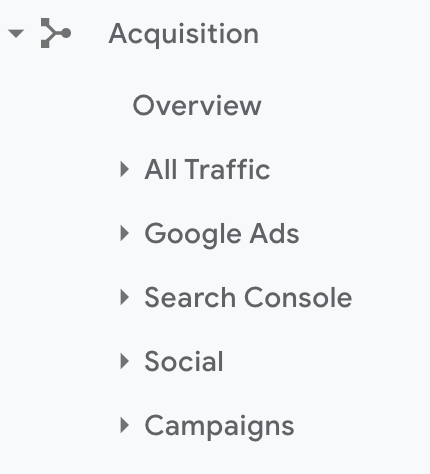
El informe de Adquisición desglosa su tráfico por fuente: orgánico, directo, referencia, correo electrónico, social, búsqueda paga, visualización, afiliado y (Otro). (GA usa la categoría (Otro) cuando no sabe cómo categorizar un subconjunto de tráfico).
Desde Todo el tráfico, puede hacer clic en Canales.
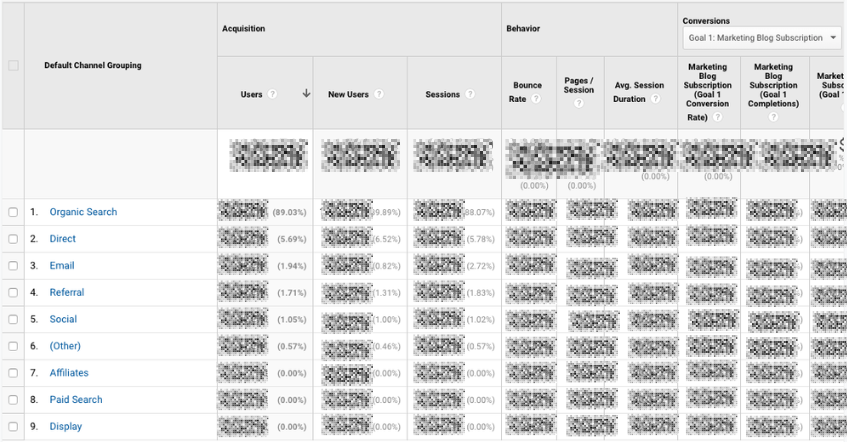
Haga clic en cualquier categoría para explorar cada fuente en detalle.
Según la categoría, verá las páginas de destino (las URL en las que sus visitantes ingresaron al sitio), la fuente (qué sitio web los llevó al suyo) o la palabra clave (qué consulta los llevó a su sitio).
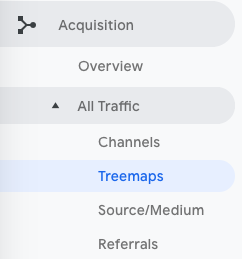
Para ver esta información presentada visualmente, haga clic en Todo el tráfico > Diagramas de árbol. Esta publicación lo guía a través de cómo leer y ajustar el informe Treemaps.
El siguiente informe, Fuente/Medio, desglosa la categoría general de tráfico (que vio en "Canales") en el motor de búsqueda o dominio.
Es útil si desea obtener información más granular sobre las formas en que las personas visitan su sitio. Por ejemplo, puede notar que un enorme 70% de su tráfico de referencia proviene de LinkedIn, mientras que solo el 5% proviene de Pinterest. Dependiendo de las prioridades de su equipo de marketing, puede ser hora de cambiar el enfoque.
El último informe, Referencias, revela las URL específicas que enviaron personas a su sitio, por ejemplo, su tráfico de referencia.
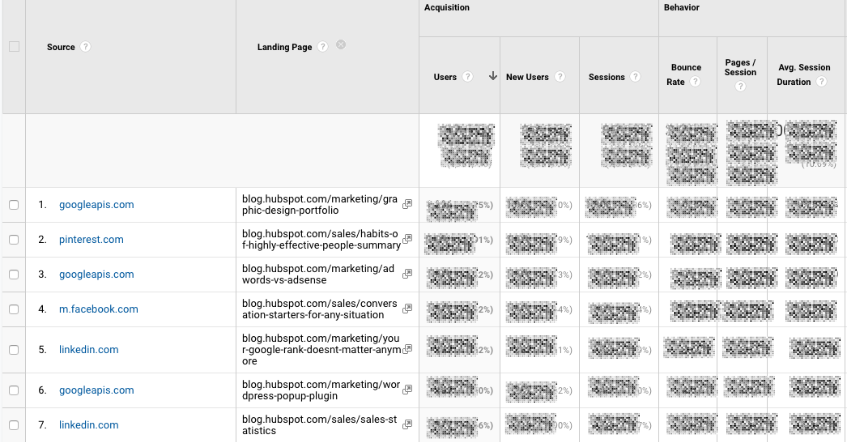
Me gusta agregar "Página de destino" como una dimensión secundaria para que pueda ver qué páginas de su sitio están recibiendo tráfico de referencia.
4. Informes de comportamiento de Google Analytics
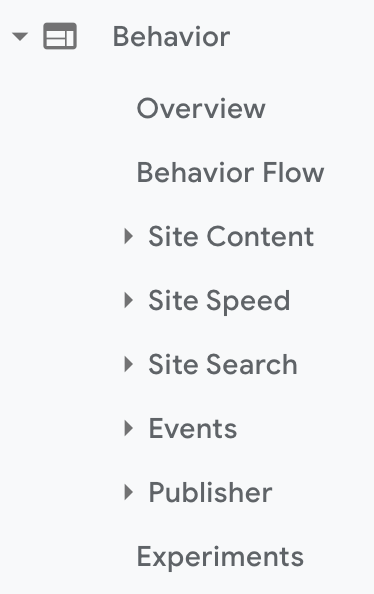
De todos los informes en GA, uso más los de Comportamiento.
Contenido del sitio
Este informe le brinda una revisión de todas las publicaciones de blog, páginas de destino, páginas web en su sitio.
Todas las páginas
Comencemos con Contenido del sitio > Todas las páginas. Esto muestra las páginas con mayor tráfico para su vista y/o segmento actual. Es útil en sí mismo: siempre debe vigilar de cerca las URL más vistas, pero me gusta especialmente cuando analizo el crecimiento o la disminución del tráfico.
Para darle una idea, tal vez el tráfico total a mi sitio web ha disminuido un 10 % mes tras mes. Navegaría a Contenido del sitio > Todas las páginas y cambiaría el intervalo de fechas a este mes en comparación con el mes anterior (asegurándome de que los días de la semana coincidan).
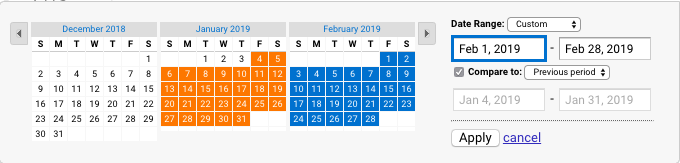
Entonces puedo ver las diferencias en las vistas de página por URL:
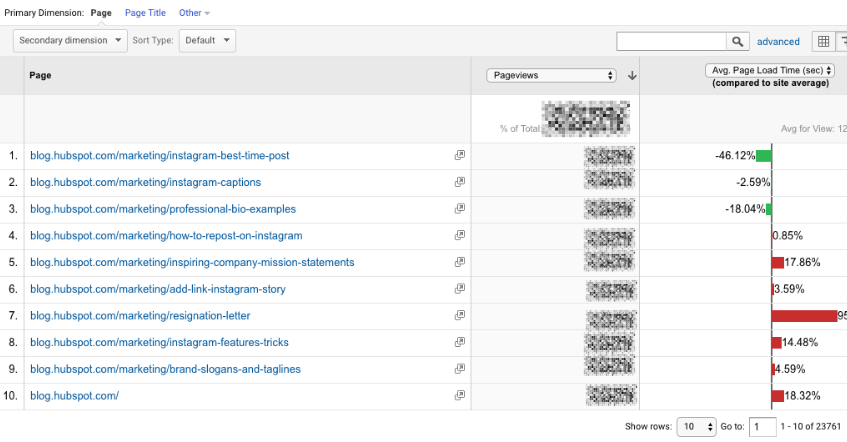
Esto me ayuda a identificar qué páginas recibieron menos tráfico y contribuyeron a esa disminución.
Consejo útil: Me gusta cambiar el "Tipo de clasificación" de "Predeterminado" a "Cambio absoluto" para ver los resultados ordenados por las mayores diferencias en porcentaje en lugar de vistas totales.

También agrego el título de la página como una dimensión secundaria para poder ver el nombre de cada página junto con su URL.
Desglose de contenido
Este informe desglosa la estructura de su sitio por subdominio y luego por subcarpeta. Para que te hagas una idea, para HubSpot podemos ver datos de cada uno de nuestros subdominios, entre ellos:
- blog.hubspot.com
- desarrolladores.hubspot.com
- comunidad.hubspot.com
Y así. Si hacía clic en blog.hubspot.com, podía ver datos agregados para:
- blog.hubspot.com/sales
- blog.hubspot.com/marketing
- blog.hubspot.com/servicio
Obtienes la deriva. Este informe es probablemente más valioso para aquellos que administran propiedades altamente complejas.
Páginas de destino
Landing pages es otro de mis informes favoritos. GA define una página de destino como la primera página de una sesión; en otras palabras, la primera interacción del visitante con su sitio web.
Hay algunas maneras de cortar y trocear este informe.
Primero, si está interesado en las fuentes (orgánicas, redes sociales pagas, directas, etc.) que llevan a los usuarios a la página de destino, puede agregar Fuente/Medio como una dimensión secundaria.
Esta es básicamente la versión opuesta del informe que agregamos anteriormente.
En segundo lugar, si solo desea ver qué páginas de destino visitaron los usuarios desde una fuente específica, en una plataforma específica o dentro de una categoría específica, puede agregar el segmento de sistema apropiado:
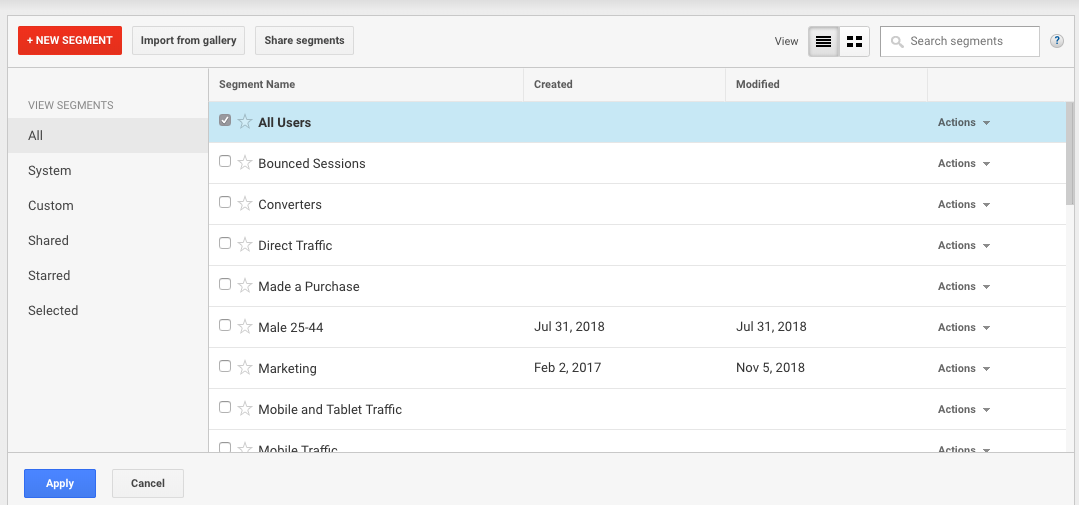
Tal vez esté más interesado en las páginas de destino que ven los usuarios de dispositivos móviles y tabletas, por lo que elige Tráfico de dispositivos móviles y tabletas.
O tal vez tenga curiosidad acerca de los usuarios que terminaron comprando algo, por lo que elige el segmento "Realizó una compra". Hay muchas posibilidades aquí.
Páginas de salida
Este informe muestra las últimas páginas que visitaron los usuarios en sus sesiones antes de abandonar su sitio.
Eso es un poco confuso, así que usemos un ejemplo.
Quiero encontrar un lugar para cenar con mis amigos, así que busco "restaurantes mediterráneos cerca de mí". Aparece un lugar que se ve bien, así que hago clic en él. Primero, reviso el menú. Tienen una muestra de hummus, mmm. Luego hago clic en su página de prensa. Tiene un enlace a un artículo reciente sobre Eater, así que dejo el sitio para leerlo. Al crítico le encantó la comida. Estoy vendido.
La página de prensa sería mi página de salida.
Es posible que escuche que debe analizar sus páginas de salida para comprender por qué los usuarios abandonan su sitio. Creo que este ejemplo revela por qué esa estrategia no siempre tiene sentido. El hecho de que alguien se haya ido no significa que haya algún problema con el contenido.
Consulte este informe, pero tome los datos con pinzas.
Velocidad del sitio
Este informe se explica por sí mismo: le dice qué tan rápido se carga su sitio para los usuarios. Obviamente, cuanto más rápido, mejor: las páginas más rápidas no solo se correlacionan con mayores ingresos, sino que el algoritmo de Google tiene en cuenta el tiempo de carga de la página.
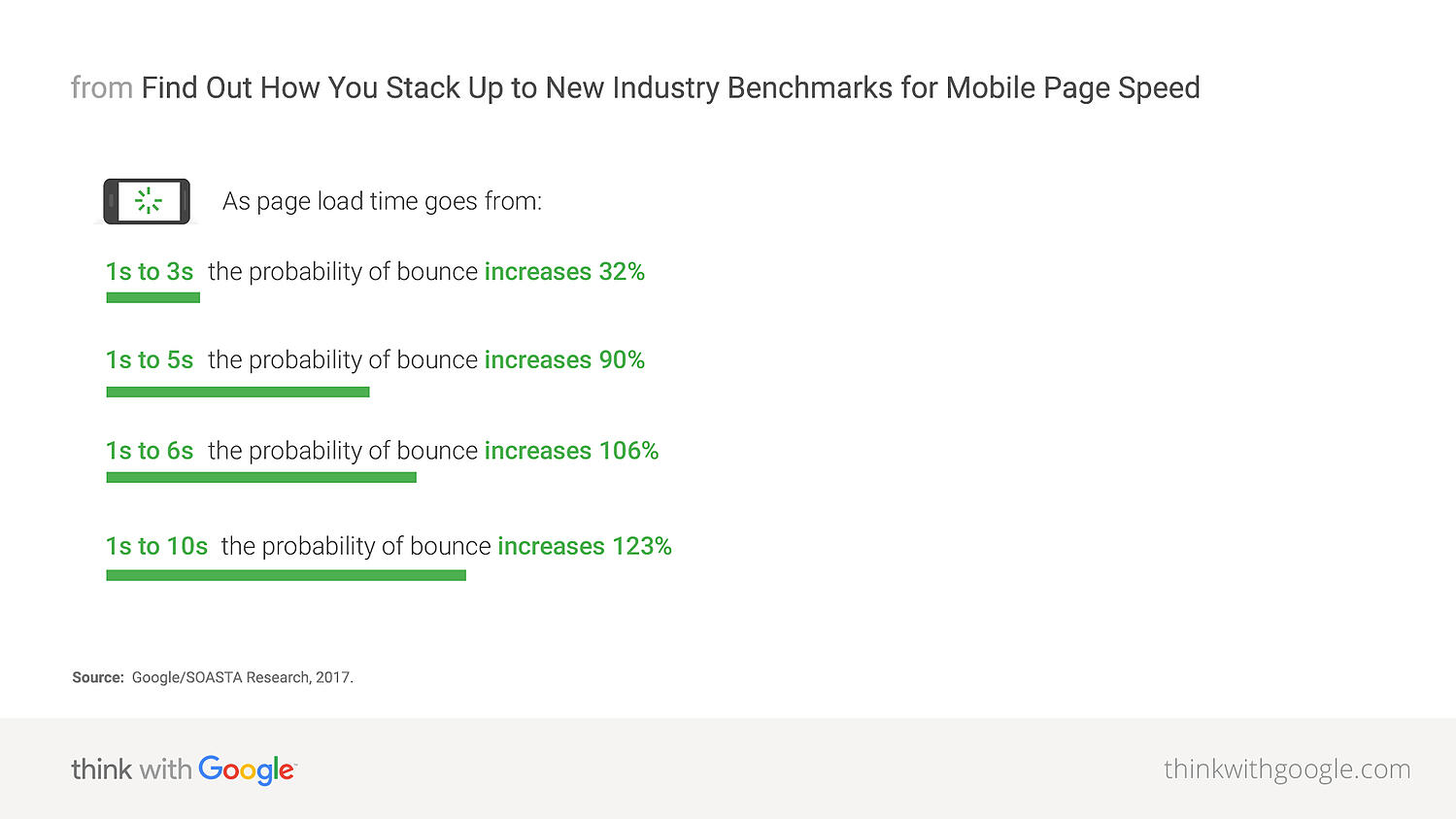
Tiempos de página de velocidad del sitio
Este informe profundiza en los tiempos promedio de carga de página para cada URL. Lo uso para identificar las páginas de carga más lenta en el sitio de HubSpot con el objetivo final de averiguar por qué se están tomando su tiempo y cómo acelerarlas.
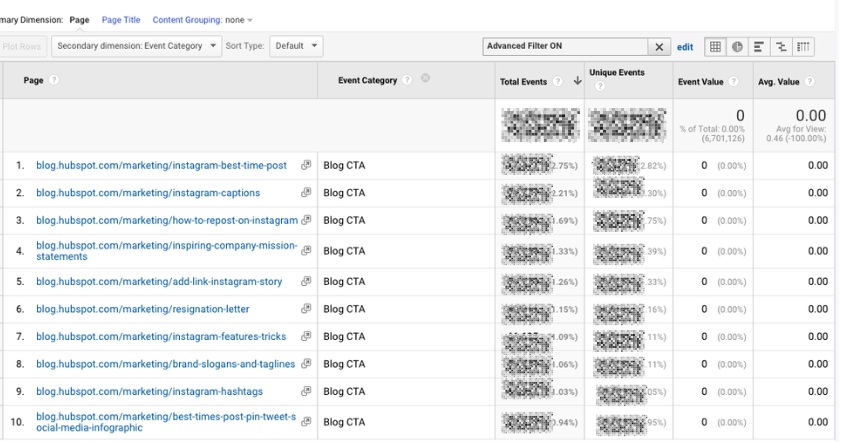
Las métricas predeterminadas son las visitas a la página y el tiempo promedio de carga de la página, pero también recomiendo mirar:
- Promedio tiempo de carga de la página y tasa de rebote
- Cambie el Tipo de clasificación a "Ponderado" para que vea primero las publicaciones de blog con las vistas de página más altas
- Promedio tiempo de carga de la página y valor de la página
Búsqueda de sitio
Lo primero es lo primero: si los usuarios pueden buscar en su sitio web, asegúrese de haber configurado la búsqueda en el sitio en GA. Debe habilitarlo para cada vista por separado (aquí están las instrucciones paso a paso).
Uso
Por lo general, comienzo con el informe "Uso", que me dice cuántas sesiones se produjeron con y sin búsquedas one-plus. En otras palabras, aprendo con qué frecuencia las personas usaron la búsqueda en el sitio para la vista y el período de tiempo que especifiqué.
Términos de búsqueda
Aquí es donde aprendes lo que la gente está buscando. Busque temas: si ve los mismos términos de búsqueda varias veces, hay algunas conclusiones que podría sacar.
O necesita crear contenido nuevo que brinde a los usuarios la información que están buscando, y/o necesita mostrar mejor el contenido existente para que sea más fácil de encontrar.
Preste atención a la columna "% de salidas de búsqueda", ya que le indica cuántos usuarios hicieron clic fuera de la página de resultados de búsqueda en lugar de elegir un resultado. Por lo general, puede inferir que no hubo una buena respuesta para su pregunta (o no tenía el título apropiado).
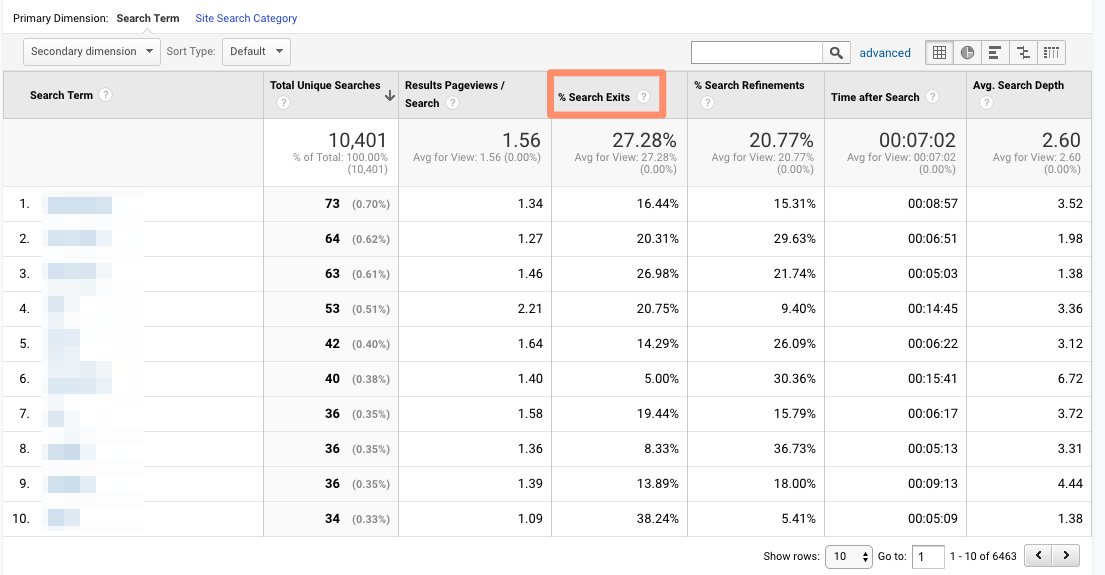
Páginas de búsqueda
Este informe muestra desde qué páginas los usuarios comienzan las búsquedas. Es importante pensar en esto contextualmente. Tal vez las personas comúnmente comienzan las búsquedas desde su página 404; eso tiene sentido y no es algo de lo que deba alarmarse.
Si, por el contrario, están iniciando búsquedas desde la página de destino de un producto, algo anda mal. El contenido claramente no está a la altura de las expectativas que tenían cuando hicieron clic en el enlace del anuncio.
Loves Data proporciona una visión general sólida de los informes de búsqueda del sitio de GA si desea explorarlos aún más.
Eventos
Un usuario hace clic en un botón. Luego descargan un archivo. Luego ven un video.
No, este no es el cuento para dormir más aburrido del mundo, es un ejemplo de un evento de AG. Tres eventos, para ser específicos.
GA define los eventos como "interacciones del usuario con contenido que se pueden medir independientemente de una página web o una carga de pantalla".
Esas interacciones del usuario dependen de usted; deberá agregar un código especial a su sitio o aplicación que rastree las acciones específicas que le interesan. Estas son las instrucciones.
Si aún no está entusiasmado con el seguimiento de eventos, quiero que se entusiasme. Aquí hay infinitas posibilidades: si tiene un evento configurado para ver una demostración del producto y otro para hacer clic en un enlace a una revisión externa de su herramienta, puede medir cuántas veces sucedió cada evento.
Tal vez descubras que tu video no recibe muchas reproducciones. Probablemente sea hora de optimizar el video actual, hacer que sea más fácil encontrarlo en su sitio o crear uno nuevo. O tal vez vea que más usuarios de los que esperaba están revisando la revisión de su producto por parte de terceros.
Eso te dice que los usuarios quieren más pruebas sociales y testimonios. Dado que la revisión es favorable, es posible que desee ponerla al frente y al centro de su sitio.
Principales eventos
Este informe realiza un seguimiento de los eventos que tienen lugar con mayor frecuencia, bastante sencillo. Verá el total de eventos (por ejemplo, cuántas veces sucedió ese evento) y eventos únicos (cuántas sesiones incluyeron una o más ocurrencias de ese evento).
Si ha establecido valores para sus eventos, este informe también le muestra cómo el valor total de cada evento y su valor promedio (o el valor total dividido por la frecuencia).
Paginas
En este informe, puede ver qué páginas generan más acciones. Por lo general, agrego "Categoría de evento" como la dimensión secundaria, luego filtro por el evento que más me interesa.
Para darle una idea, mi equipo rastrea "Blog CTA". Este evento se activa cada vez que un usuario hace clic en una CTA incrustada en una publicación de blog. Para llegar al informe a continuación, agregué "Categoría de evento" como la segunda dimensión, luego filtré por "La página comienza con blog.hubspot.com" (por lo que solo vería las URL en el blog) y "Categoría de evento es igual a Blog CTA .”
Ahora puedo ver qué publicaciones generan la mayor cantidad de clics de CTA. ¡Con suerte, está comenzando a ver el poder del seguimiento de eventos!
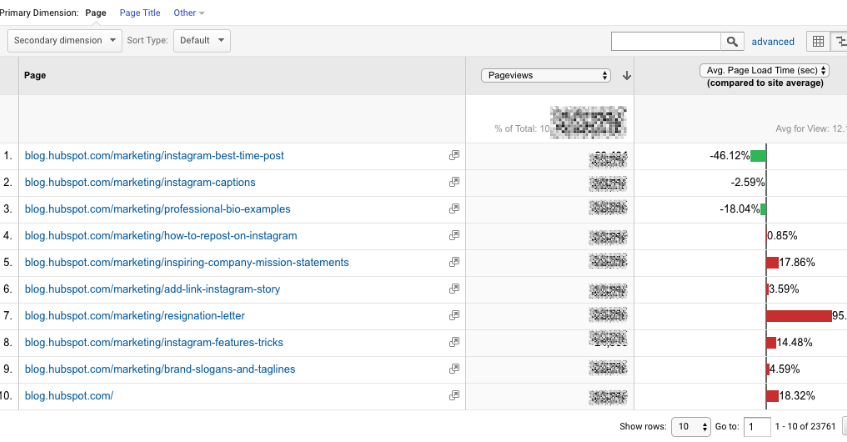
Flujo de eventos
El informe Flujo de eventos realiza un seguimiento del orden en que se llevan a cabo los eventos en su sitio. Te puede decir:
A. Si los eventos particulares tienden a ocurrir primero, y si desencadenan otros eventos.
Para darle una idea, tal vez los usuarios vean con frecuencia su video de demostración y luego hagan clic en el CTA para programar una llamada con un vendedor.
B. Si ciertas categorías de eventos son más comunes que otras
Imagine que ve que los videos se reproducen con mucha más frecuencia que los PDF que se descargan.
C. Si los usuarios actúan de manera diferente según el segmento
Por ejemplo, quizás las personas que ingresan de forma orgánica se desplazan hasta la parte inferior de su página de precios mucho más que las personas que ingresan a través de las redes sociales.
Nota: Este informe está muy sujeto a muestreo. (Lea más sobre las prácticas de muestreo de datos de GA aquí). Los datos muestreados suelen ser bastante precisos, pero significa que cuanto más importante sea la conclusión que extraiga, menos incertidumbre podrá tolerar.
Para reducir el nivel de muestreo, reduzca el intervalo de fechas.
Editor
Si monetiza su sitio web con Google AdSense o Ad Exchange, puede usar la integración de Ad Manager y Google Analytics para traer información sobre el rendimiento de sus bloques de anuncios a GA.
No entraré en más detalles aquí, pero recomiendo leer los siguientes recursos si quieres saber más:
5. Informes de conversión de Google Analytics
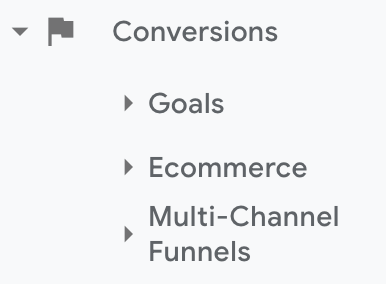
Si tiene un sitio web, tiene un objetivo, probablemente varios, para las personas que visitan su sitio.
Los propietarios de tiendas de comercio electrónico quieren que sus visitantes se suscriban a su lista de correo, creen una cuenta de usuario, agreguen algo a su carrito y/o completen el proceso de confirmación del pedido.
Las empresas de medios quieren que sus visitantes permanezcan en su sitio el mayor tiempo posible y/o vean una cierta cantidad de páginas (lo mejor para maximizar sus ingresos publicitarios).
Las empresas B2B quieren que sus visitantes descarguen un libro electrónico, se inscriban en un seminario web o programen una llamada con un representante de ventas.
Google Analytics permite medir todas estas cosas, y muchas más.
Un objetivo es esencialmente una conversión que ha definido (es por eso que esta información aparece en la sección Conversión).
Hay cuatro tipos principales de objetivos:
- Destino: este objetivo se completa cuando un usuario llega a una página específica, como una página de producto, una página de confirmación de pedido o una página de agradecimiento.
- Evento: este objetivo se completa cuando se activa un evento predefinido (como los eventos que puede configurar como, bueno, eventos; piense en ver un video o compartir algo en las redes sociales)
- Duración: este objetivo se completa cuando la sesión de un usuario dura más de un tiempo preestablecido
- Páginas/pantallas por sesión: este objetivo se completa cuando un usuario ve una cantidad específica de páginas (o pantallas para una aplicación) por sesión.
Una vez que haya identificado sus objetivos, eche un vistazo a estas instrucciones para crearlos, editarlos y compartirlos. Esta guía sobre la elección de los valores de los objetivos también es muy útil.
Visión general
Dirígete aquí para saber cómo te está yendo en términos de objetivos en todos los ámbitos. Aprovecho al máximo este informe cuando comparo intervalos de fechas y/o observo el cumplimiento de objetivos por segmento.
Por ejemplo, mirar rápidamente el cumplimiento de objetivos por dispositivo revela que los visitantes móviles se suscriben al boletín del blog con mucha menos frecuencia que los visitantes de computadoras de escritorio y tabletas. Eso podría deberse a que es difícil suscribirse al boletín en un teléfono, o podría ser que los usuarios móviles estén buscando algo y finalicen su sesión tan pronto como lo encuentren. Debería profundizar más para decidir qué caso es.
URL de objetivo
Saber que se completó un objetivo no es útil en sí mismo; también necesita saber dónde sucedió. Suponga que ha incrustado el mismo formulario en tres páginas separadas en su sitio.
Es genial que Daenerys Stark de Dragonstone, Blackwater Bay haya completado su formulario para ponerse en contacto con un asesor, pero ¿en qué página lo completó?
El informe de URL de objetivo lo muestra. Desglosa las conversiones por "URL de finalización del objetivo" (léase: dónde cayó).
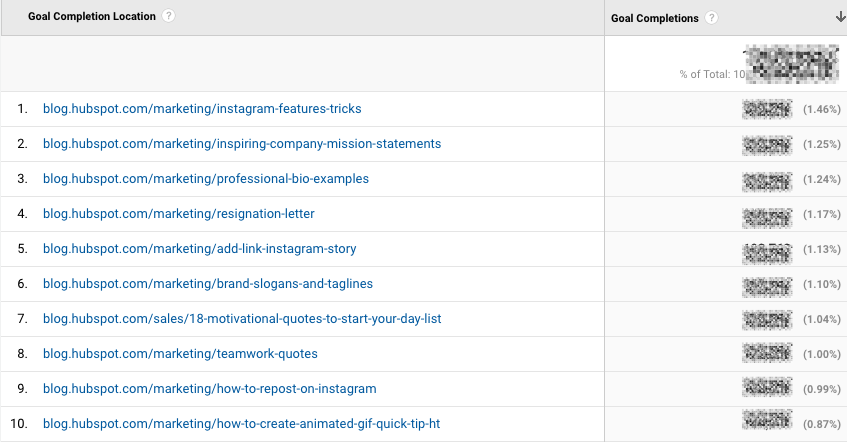
Ruta de meta inversa
Reverse Goal Path es el héroe anónimo de la sección de conversión. Bueno, ahora estoy cantando sus alabanzas. Este informe le permite ver las últimas tres páginas que visitó un usuario antes de completar el objetivo.
Es útil para objetivos que no son secuenciales. Tal vez tenga un formulario de contacto que aparece en varios lugares de su sitio, o hay dos caminos diferentes que llevan a los usuarios a comprar su libro electrónico. Gracias a este informe, puede comprender las diversas formas en que las personas llegan al destino final, y no es necesario configurar un embudo.
Por lo general, filtro hacia abajo a una ubicación de finalización de objetivo específica o a un objetivo anterior al paso 1, 2 o 3.
Por ejemplo, dado que estoy interesado en ver qué publicaciones de blog generaron clientes potenciales a partir de descargas de contenido, agregué "Objetivo Paso anterior: 1 que contiene blog.hubspot.com" al filtro.

Esto es lo que obtuve:
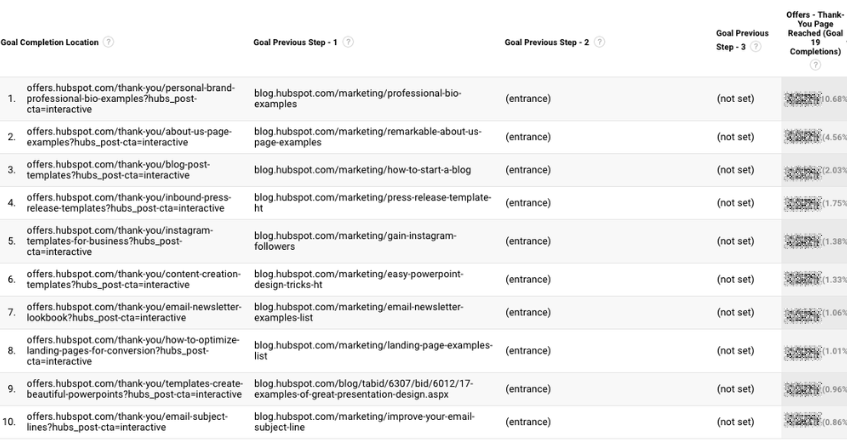
“(Entrada)” significa que el usuario llegó al sitio en ese paso; "(no establecido)" significa que el usuario no completó ningún paso antes de ese, porque aún no estaba en el sitio web.
Para una exploración completa de Reverse Goal Path, consulte la guía de OnlineMetrics.
Visualización de embudo
Para objetivos secuenciales, Funnel Visualization es su informe de referencia.
Volviendo al ejemplo del comercio electrónico, el último objetivo sería "Llegó a la página de confirmación del pedido". El objetivo anterior a ese, o el objetivo n.º 3, sería "Clic para pagar". El objetivo anterior a ese, el objetivo n.º 2, sería "Agregar algo al carrito". Y el objetivo anterior a ese, el objetivo n.º 1, sería "Ver la página de listado de productos".
En cada etapa, puede ver el abandono del usuario. Eso le permite identificar áreas donde puede mejorar las tasas de conversión; por ejemplo, tal vez pierda muchos usuarios durante el proceso de pago. Cambia el flujo para que puedan pagar como invitados (en lugar de tener que crear una cuenta), lo que reduce drásticamente el abandono del pago.
Para ver este nivel de detalle, deberá trazar sus objetivos como una serie. Si todas sus metas son simplemente el objetivo final, como "Llegué a la página de confirmación del pedido", no podrá aplicar ingeniería inversa al progreso de los usuarios.
El informe de visualización de embudo también requiere que marque el primer paso en la ruta del objetivo como obligatorio o no. Si le dice a GA que sí, que se debe completar el primer objetivo, Funnel Visualization solo le mostrará las sesiones en las que el usuario finalizó por primera vez el objetivo n.º 1. Si un usuario se salta el objetivo n.º 1 y va directamente al objetivo n.º 2, su sesión no se representará aquí.
Flujo de objetivos
Si Funnel Visualization es el pariente tenso que siempre te obligaba a quitar los codos de la mesa y lavarte las manos antes de comer, Goal Flow es el pariente relajado y divertido que al azar te sacaría de la escuela para ir al zoológico.
Todo eso para decir: Goal Flow te da mucha más libertad que Funnel Visualization. A diferencia de este último, Goal Flow le muestra todas las sesiones que condujeron al objetivo final completo, independientemente de si el usuario completó o no el objetivo n.º 1 requerido.
Otra diferencia con la visualización de embudos: el flujo de objetivos también muestra bucles invertidos, es decir, cuando un usuario vuelve a una página anterior o actualiza la actual.
Si el usuario se salta un paso, Funnel Visualization lo "retrocede". Goal Flow no lo hace.
Si editas un embudo existente o creas uno nuevo, Funnel Visualization te mostrará todos tus datos a partir de ese momento. Goal Flow, por otro lado, puede mostrarle datos del pasado.
También puede alternar la Dimensión y el Nivel de detalle del informe, así como el segmento, para obtener aún más granularidad.
Recomiendo mirar varios segmentos para ver cuáles se convierten a las tasas más altas y más bajas, además de dónde suelen abandonar.
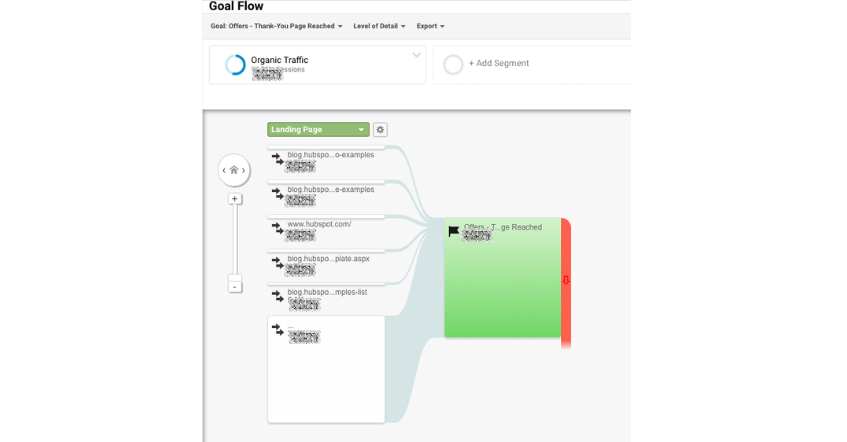
Nota: Este informe está sujeto a muestreo. (Lea más sobre las prácticas de muestreo de datos de GA aquí). Los datos muestreados suelen ser bastante precisos, pero significa que cuanto más importante sea la conclusión que extraiga, menos incertidumbre podrá tolerar.
Para reducir el nivel de muestreo, reduzca el intervalo de fechas.
Objetivos inteligentes
Este informe es útil si A) utiliza Google Ads y B) no mide las conversiones. Básicamente, Google utiliza el aprendizaje automático para identificar sus "mejores" sesiones, o las que tienen más probabilidades de generar conversiones, y luego traduce esos temas en objetivos inteligentes.
Una vez que tenga Smart Goals, puede usarlos en Google Ads para optimizar el rendimiento de sus anuncios.
Los objetivos inteligentes son controvertidos dentro de la comunidad de marketing porque los datos son mínimos y las empresas estarán mucho mejor atendidas si configuran su propio seguimiento de conversión. Tenlo en cuenta si decides usarlos.
Herramientas GA4
Aunque muchas de las herramientas, los informes y las funciones de GA4 son similares a los de Universal Analytics enumerados anteriormente, existen algunas diferencias clave que abordaremos en esta sección.
1. Inicio
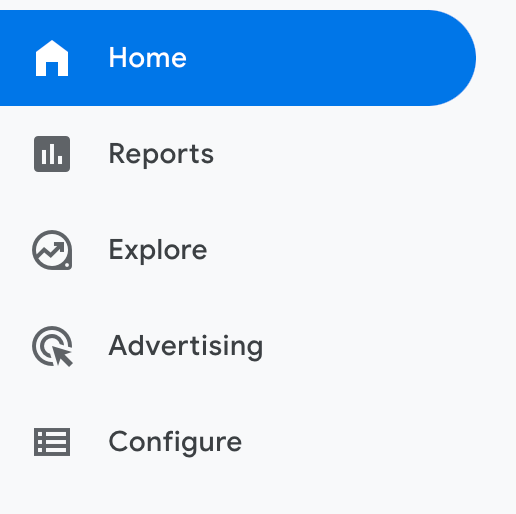
La pestaña Inicio es un tablero personalizable de informes, estadísticas y otras cifras. Puede ajustar lo que ve en la pestaña Inicio para ver una instantánea del rendimiento general de su sitio web.
En el siguiente ejemplo, podemos ver los usuarios, los nuevos usuarios, el tiempo de participación activa y los ingresos totales porque estas métricas son las más importantes para mi sitio.
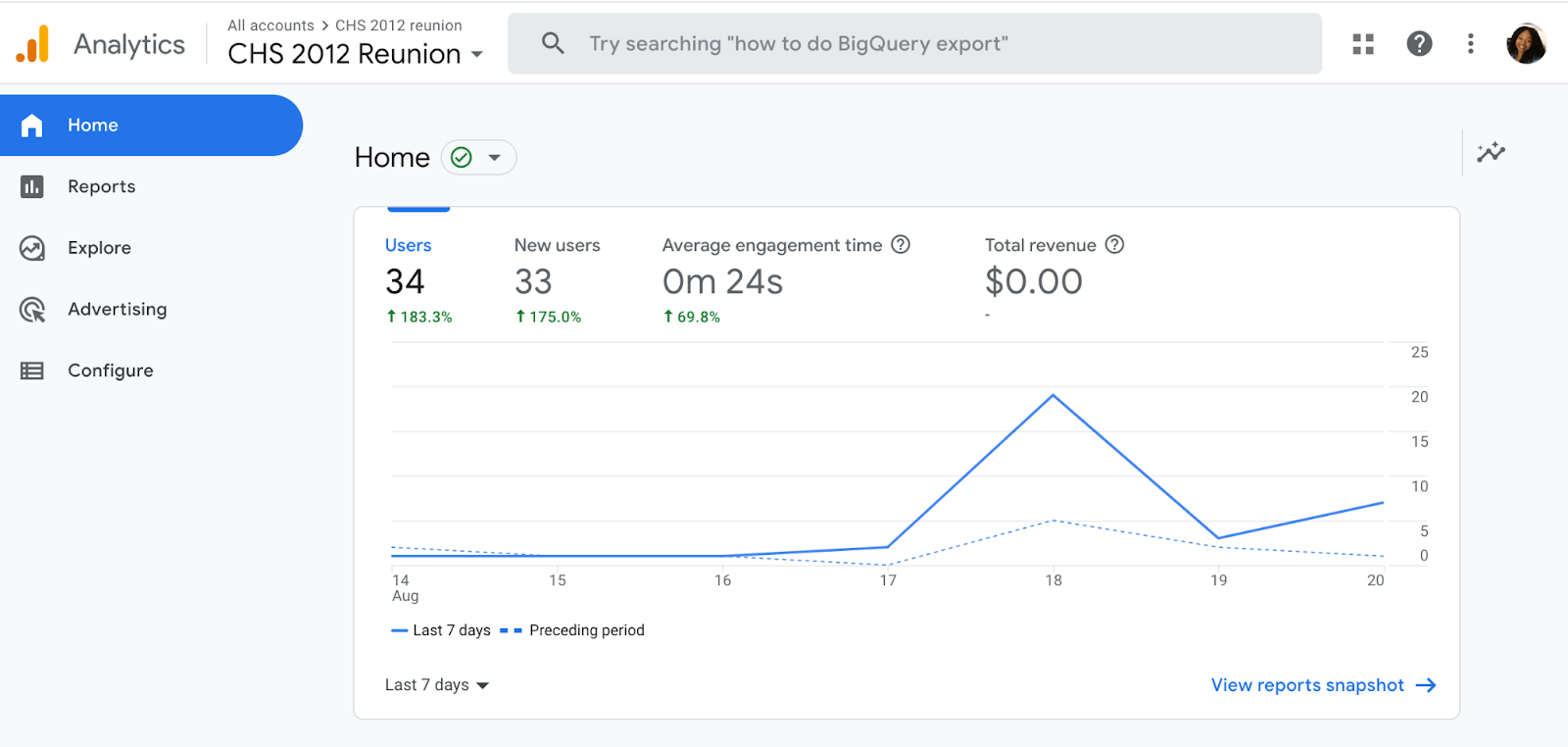
2. Informes
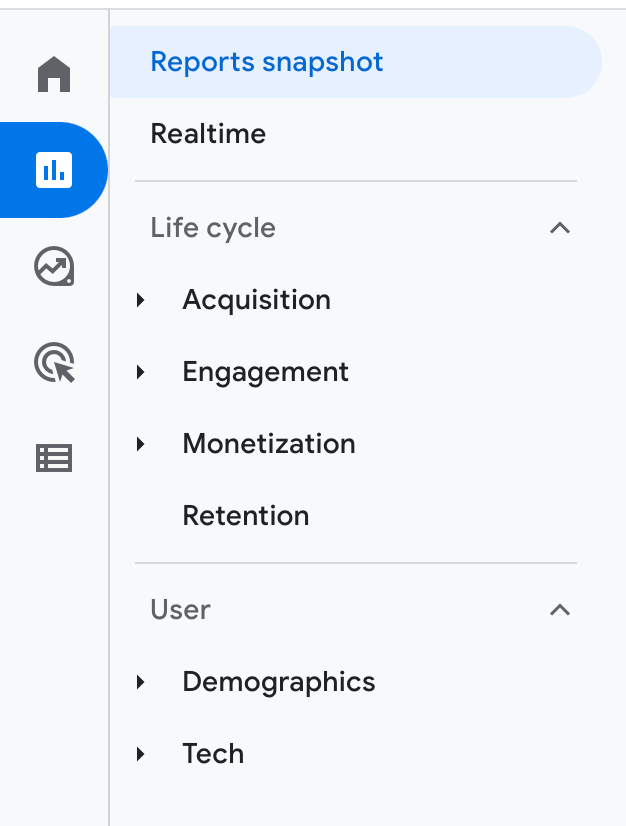
La pestaña Informes muestra primero la instantánea de informes que incluye la misma información de la pestaña Inicio en este ejemplo.
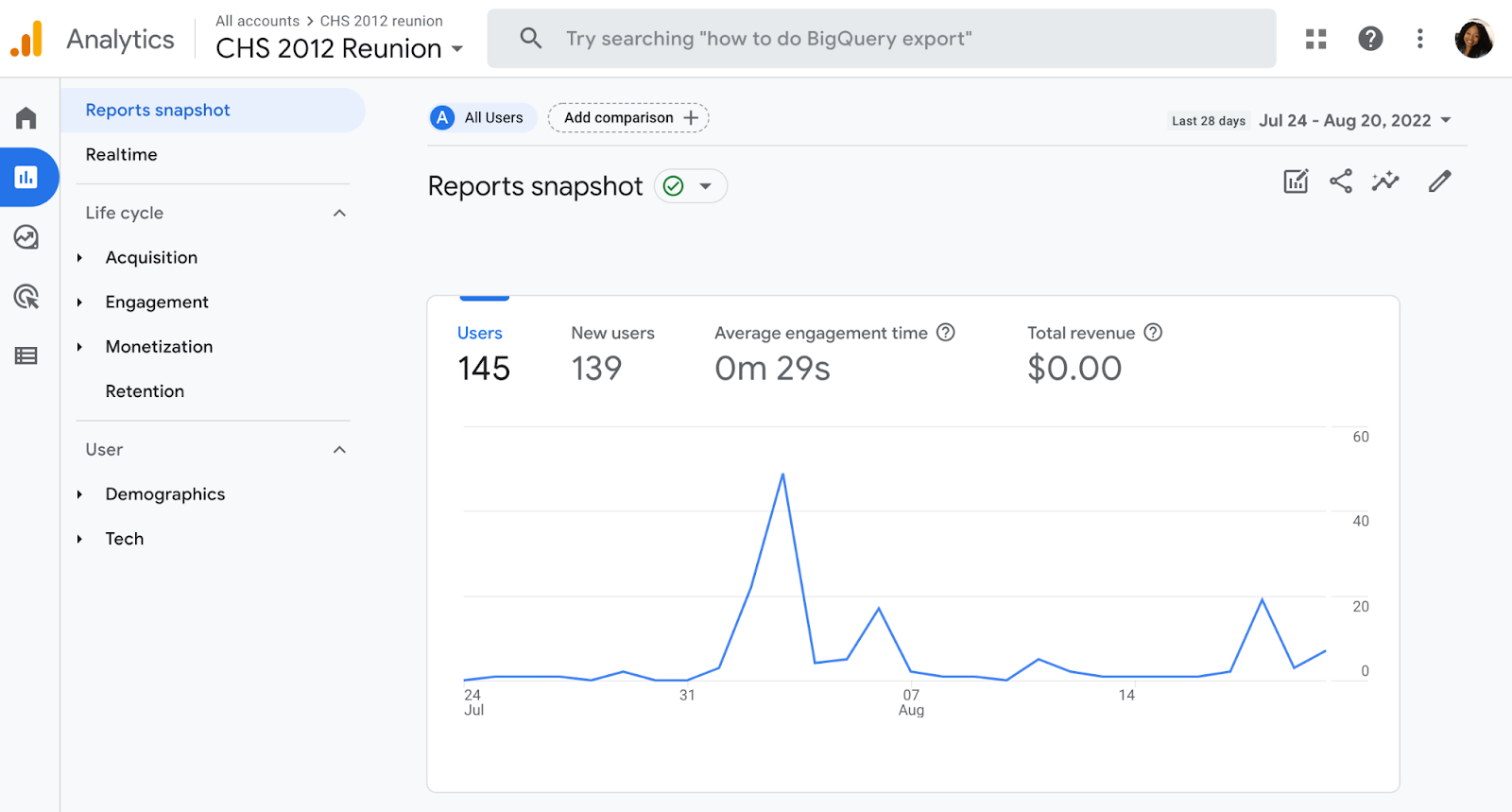
También puede cambiar a otros informes que se enumeran a continuación:
- Instantánea de informes
- Tiempo real
- Ciclo vital
- Usuario
3. Explora
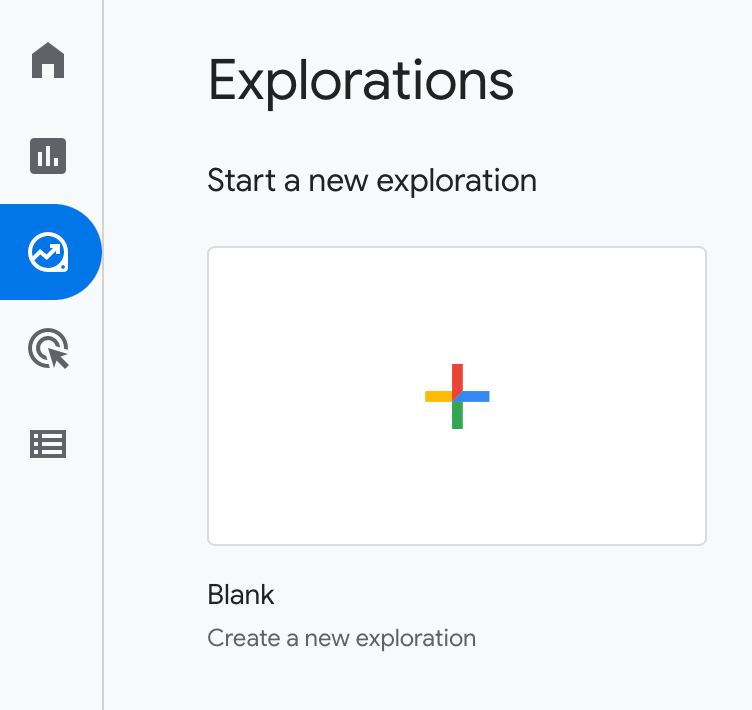
Las exploraciones en Google Analytics le permiten ver las formas en que sus visitantes navegan por su sitio para descubrir nuevas páginas y contenido. Hay varias exploraciones preestablecidas que puede activar, o puede crear una nueva desde cero.
4. Publicidad
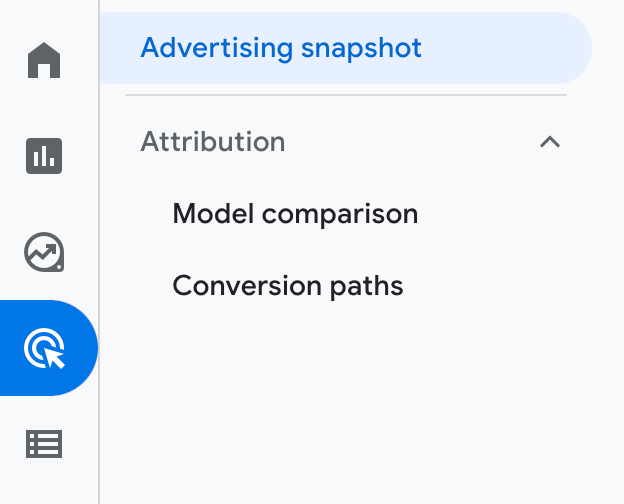
Cuando haga clic en la pestaña Publicidad, comenzará en la pantalla Instantánea de publicidad. Aquí verá los canales y los puntos de contacto que generan la mayor cantidad de conversiones en su sitio. Para que esta pestaña sea más útil, deberá configurar objetivos y conversiones en Google Analytics.
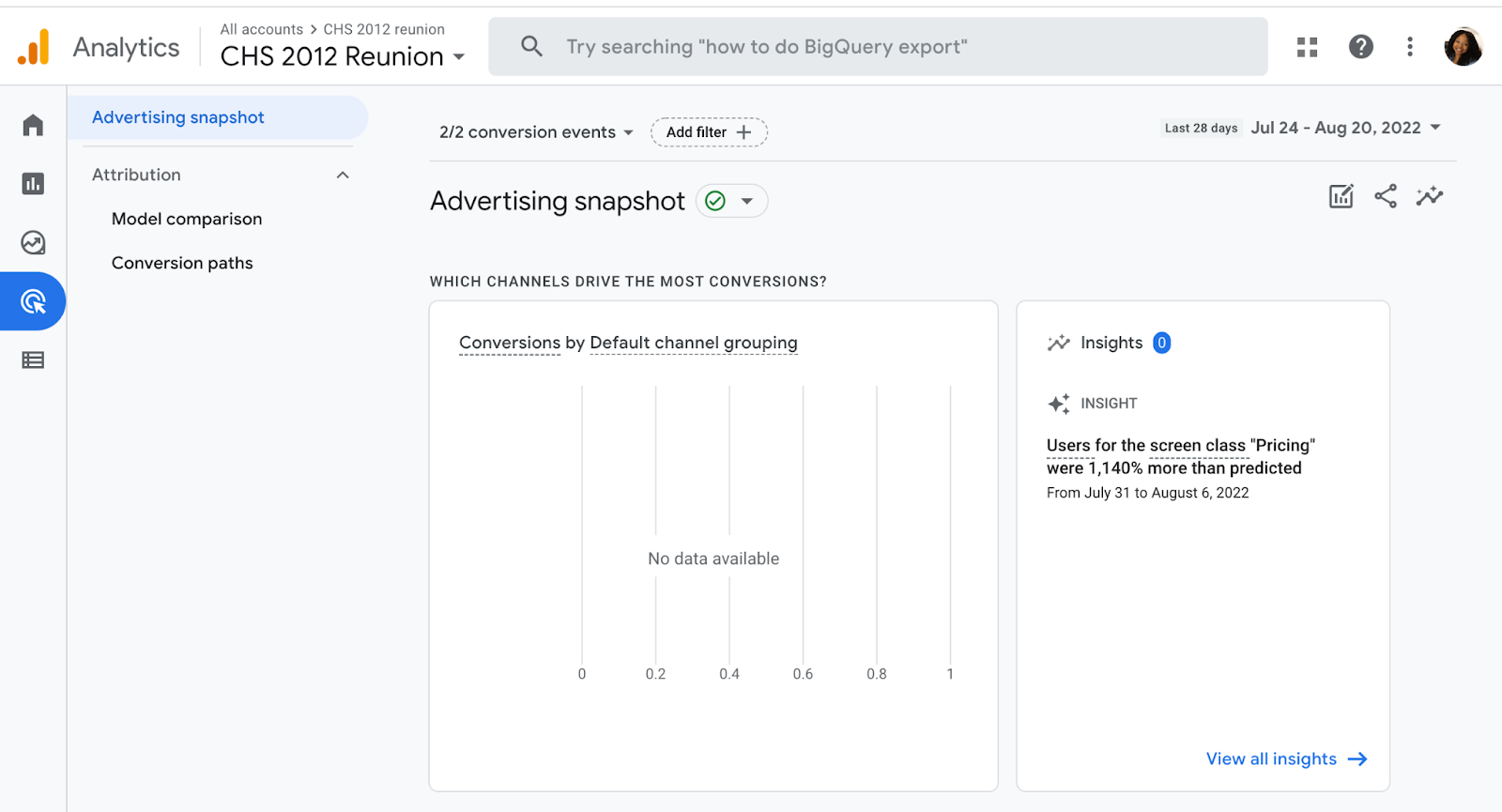
5. Configurar
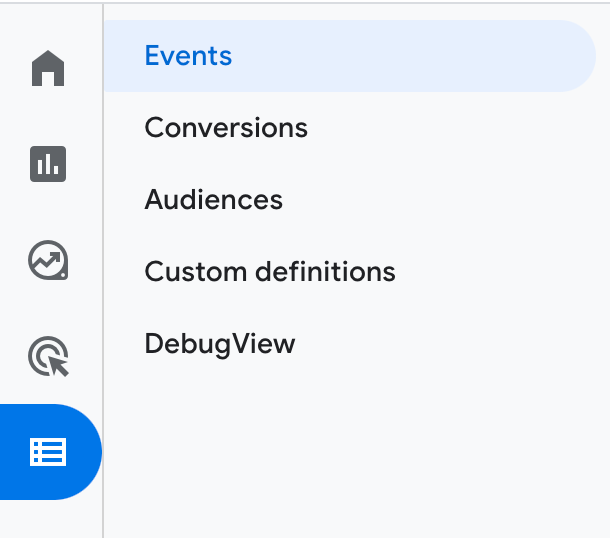
La pestaña Configurar es donde configurará partes clave de sus informes, incluidos eventos, conversiones, audiencias y otras definiciones personalizadas. A medida que se familiarice con su instancia de Google Analytics y los datos que desea ver, puede configurar estos ajustes para obtener una visión granular de sus datos. Esto le permitirá resolver problemas, responder preguntas y tomar decisiones específicas para su sitio y los resultados que desea obtener de él.
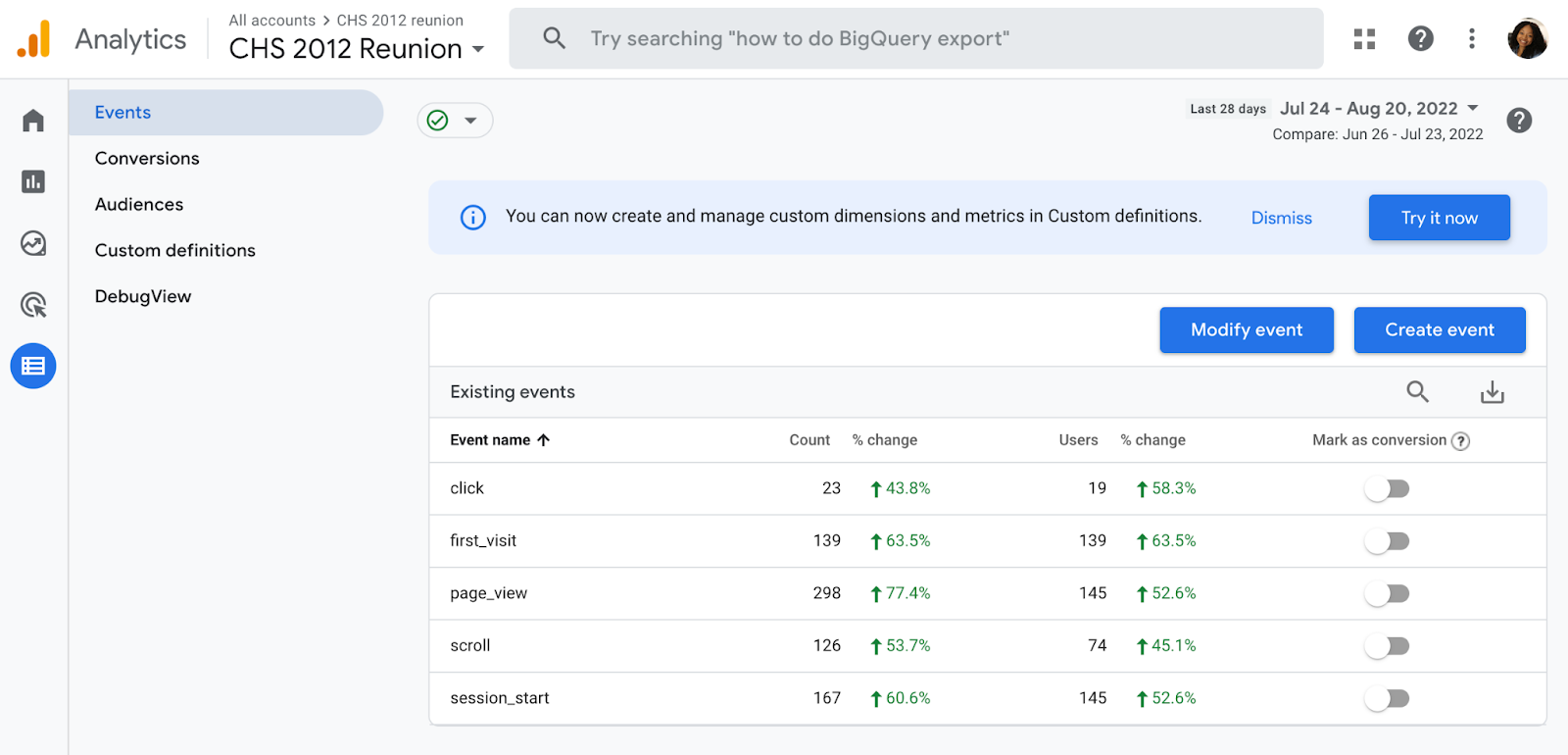
Ahora está listo para rastrear
Google Analytics es una herramienta muy valiosa para cualquier negocio, ya que le brinda datos tangibles que puede aplicar para hacer crecer su negocio. Marque esta guía como favorita y vuelva a ella a medida que su seguimiento de datos se vuelva más sofisticado.
Buena suerte en su viaje de Google Analytics.
Nota del editor: esta publicación se publicó originalmente en agosto de 2017 y se actualizó para que sea más completa.